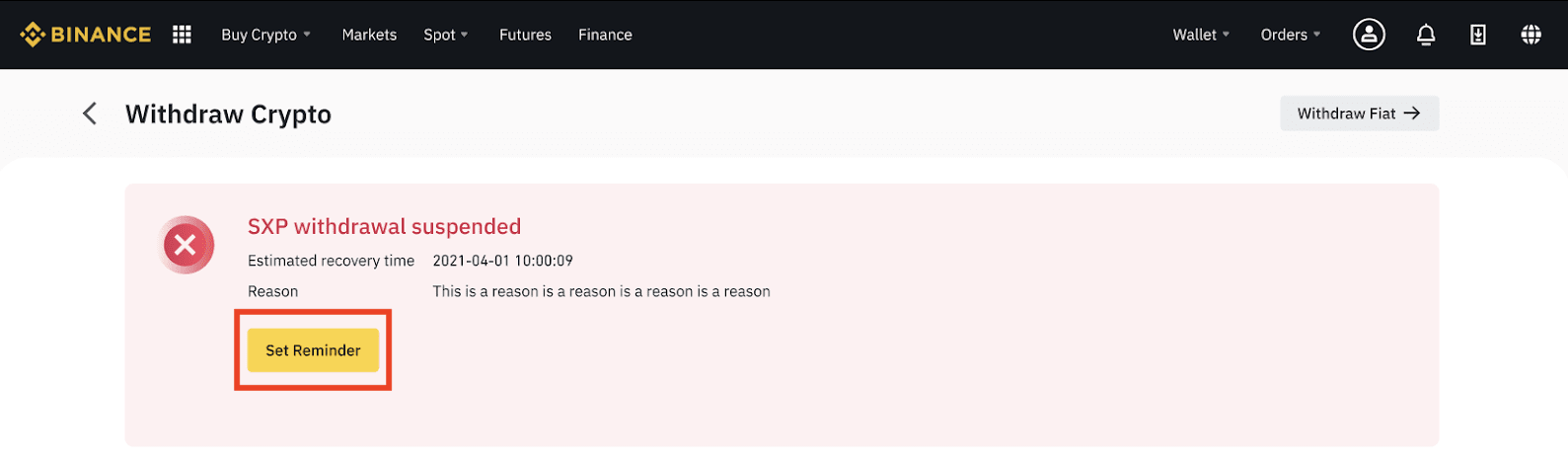Hogyan lehet visszavonni a rejtjeleket a Binance alkalmazásból és a weboldalból
A Binance, a világ egyik vezető kriptovaluta -tőzsde, lehetővé teszi a felhasználók számára, hogy a digitális eszközöket zökkenőmentesen vonják ki alkalmazásán és weboldalán keresztül.
Függetlenül attól, hogy pénzeszközöket át kell adnia egy másik tőzsdére, egy személyes pénztárcára vagy egy harmadik fél platformjára, a visszavonási folyamat megértése elengedhetetlen a sima és biztonságos tranzakciókhoz. Ez az útmutató végigvezeti a kripto visszavonásának lépéseit a Binance -ből mind a mobilalkalmazás, mind a weboldal segítségével.
Függetlenül attól, hogy pénzeszközöket át kell adnia egy másik tőzsdére, egy személyes pénztárcára vagy egy harmadik fél platformjára, a visszavonási folyamat megértése elengedhetetlen a sima és biztonságos tranzakciókhoz. Ez az útmutató végigvezeti a kripto visszavonásának lépéseit a Binance -ből mind a mobilalkalmazás, mind a weboldal segítségével.
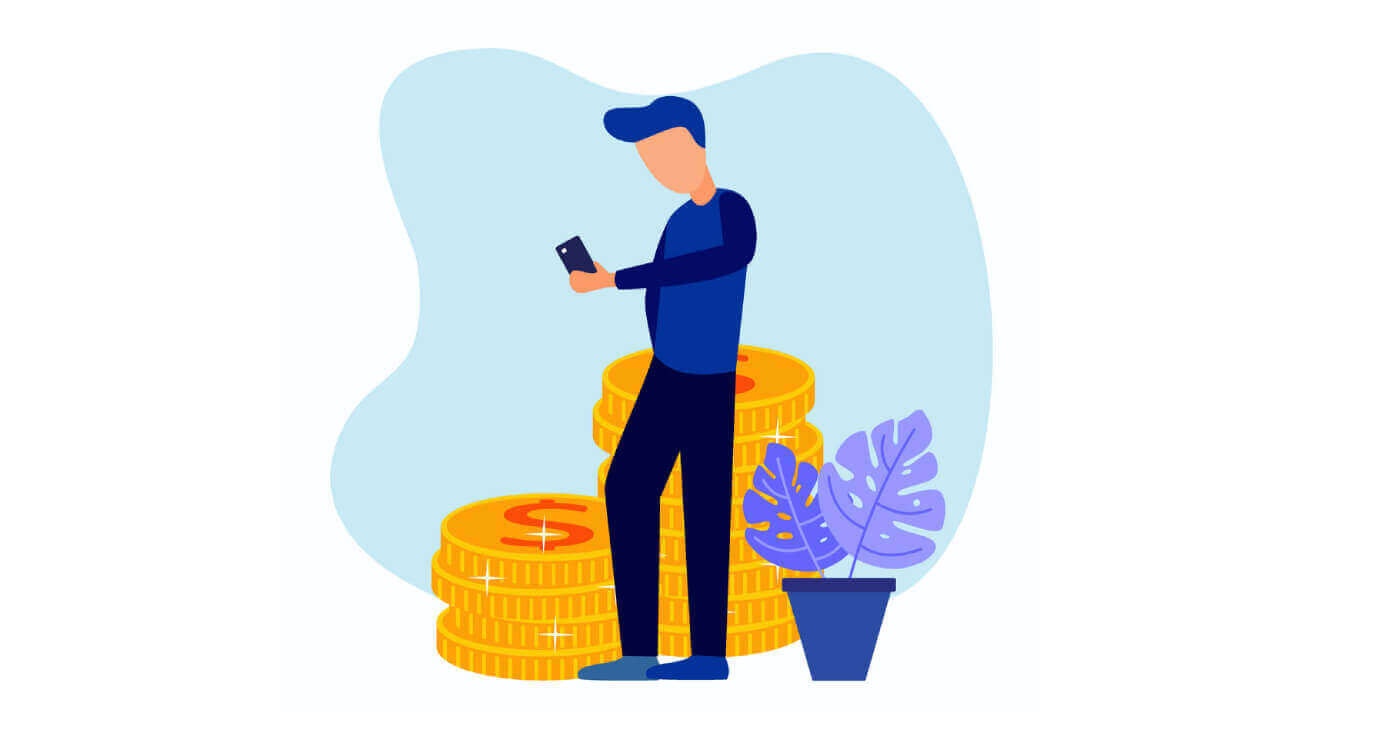
A kriptográfia visszavonása a Binance-on (Web)
Használjuk a BNB-t (BEP2) annak szemléltetésére, hogyan vihetünk át kriptot a Binance-fiókjából egy külső platformra vagy pénztárcára. 1. Jelentkezzen be Binance-fiókjába, és kattintson a [Wallet] - [Overview] lehetőségre.
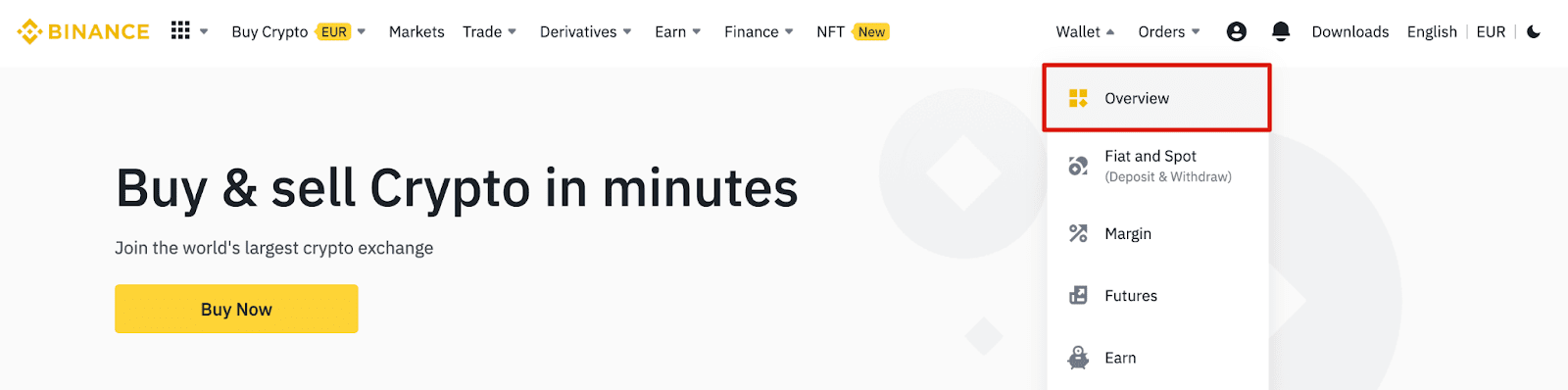
2. Kattintson a [Visszavonás] gombra.

3. Kattintson a [Chithdraw Crypto] gombra.
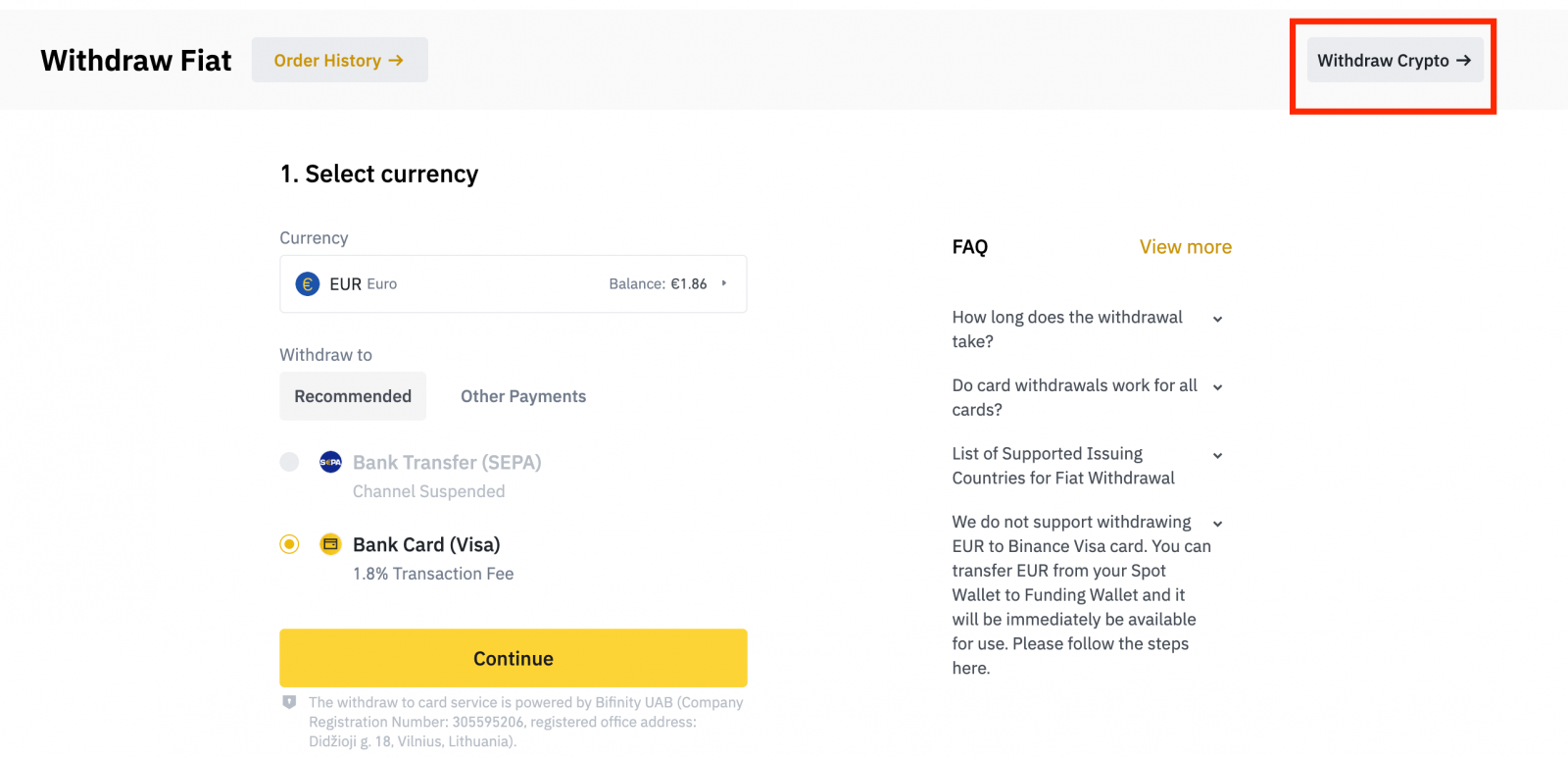
4. Válassza ki a kivenni kívánt kriptovalutát. Ebben a példában a BNB-t visszavonjuk .
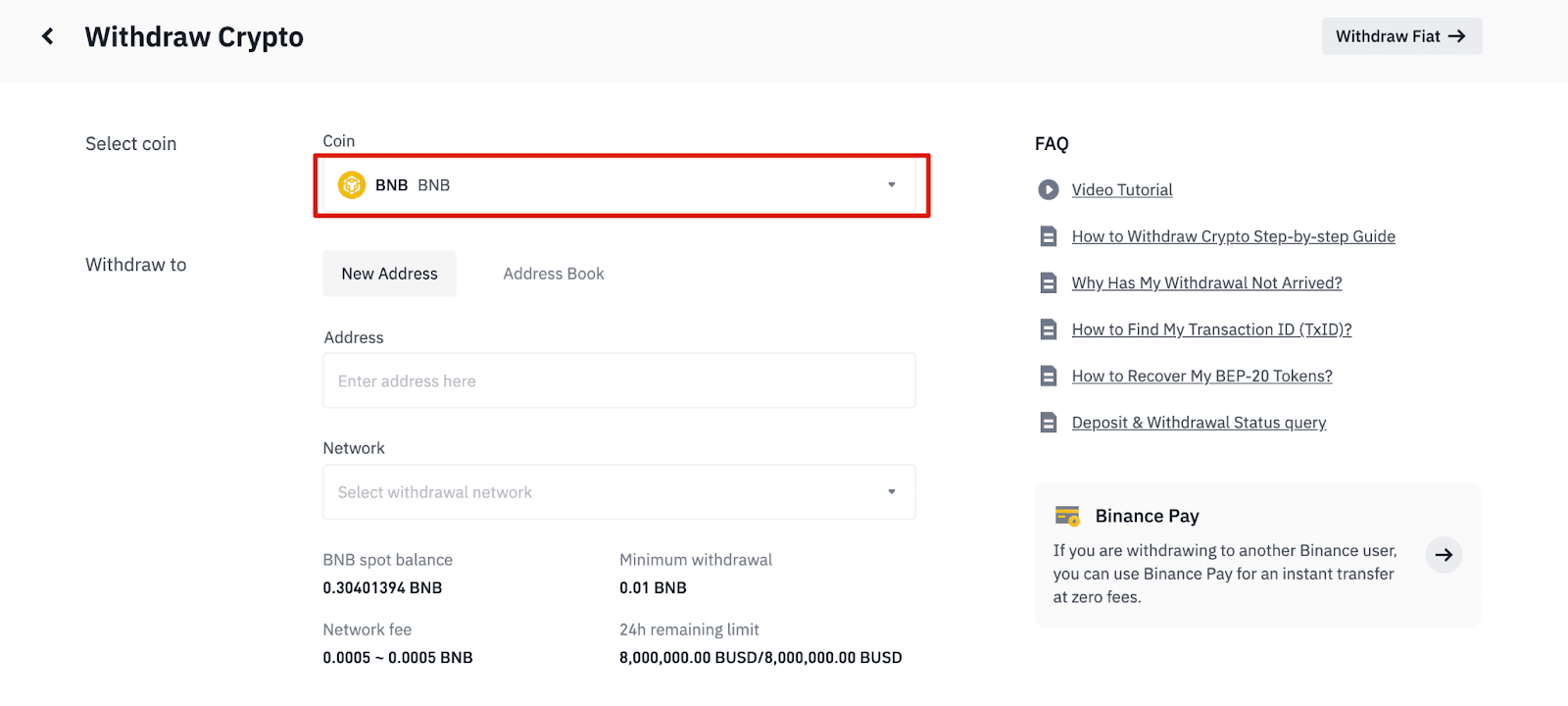
5. Válassza ki a hálózatot. Mivel a BNB-t visszavonjuk, választhatunk a BEP2 (BNB Beacon Chain) vagy a BEP20 (BNB Smart Chain (BSC)) közül. Látni fogja a tranzakció hálózati díjait is. Kérjük, győződjön meg arról, hogy a hálózat megegyezik a megadott címekkel, hogy elkerülje a kifizetési veszteségeket.

6. Ezután írja be a címzett címét, vagy válasszon a címjegyzékből.
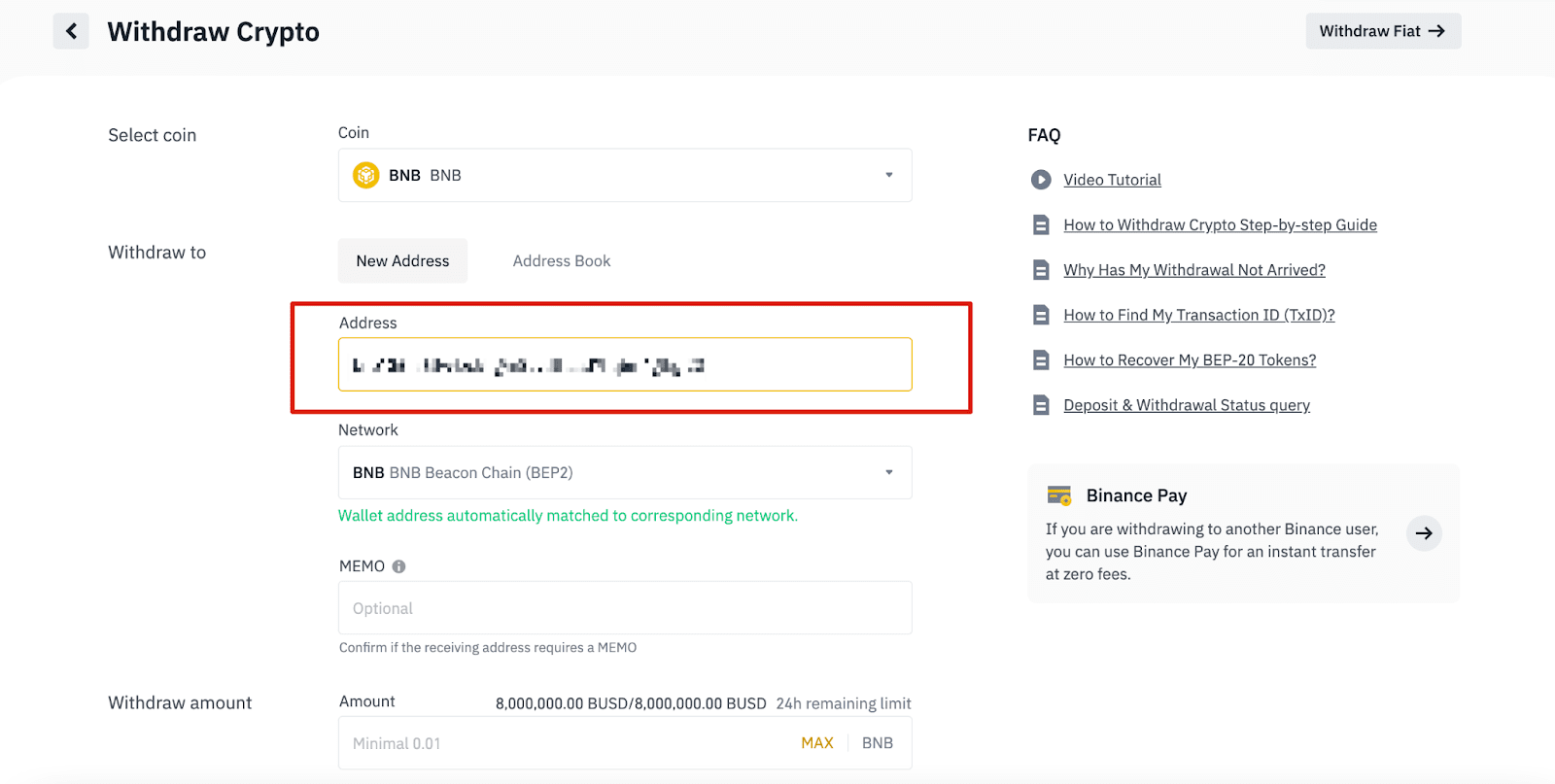
6.1 Új címzett cím hozzáadása.
Új címzett hozzáadásához kattintson a [Címjegyzék] - [Címkezelés] lehetőségre.
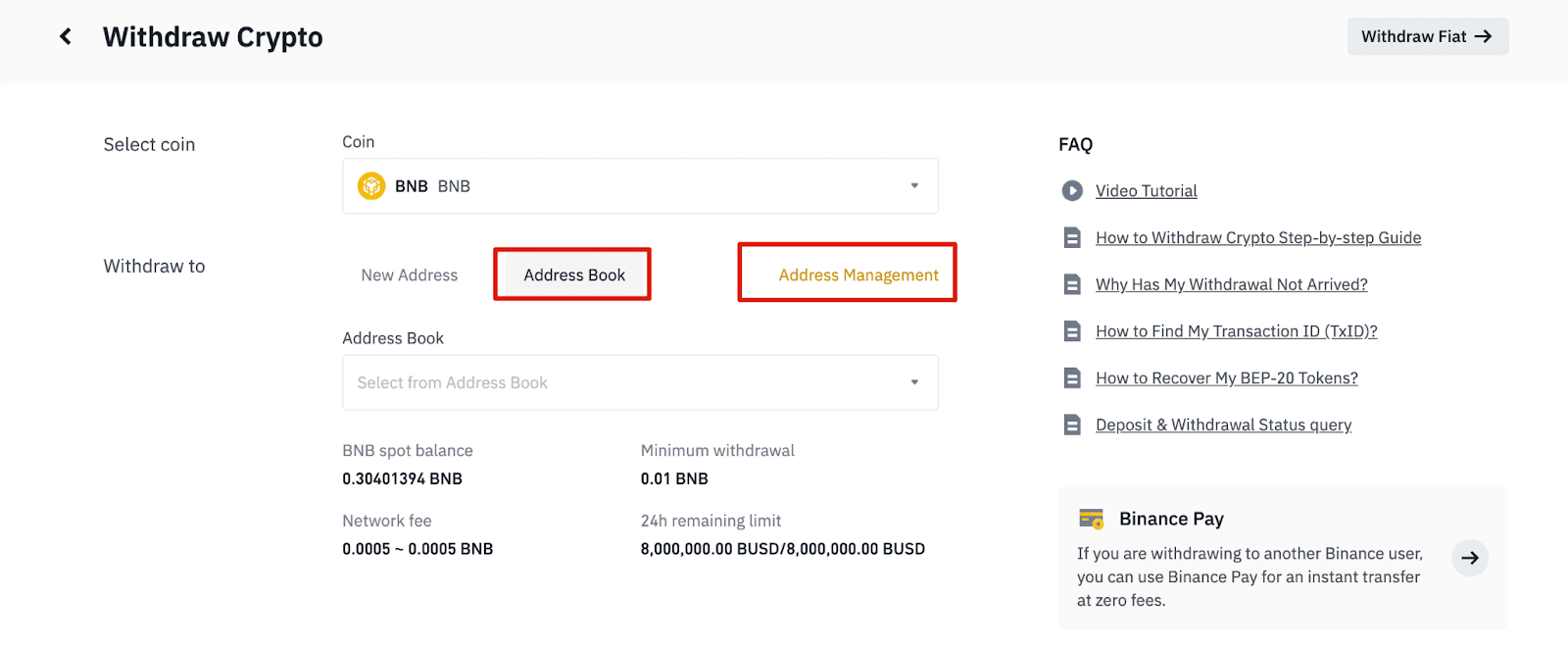
6.2. Kattintson a [Cím hozzáadása] gombra.
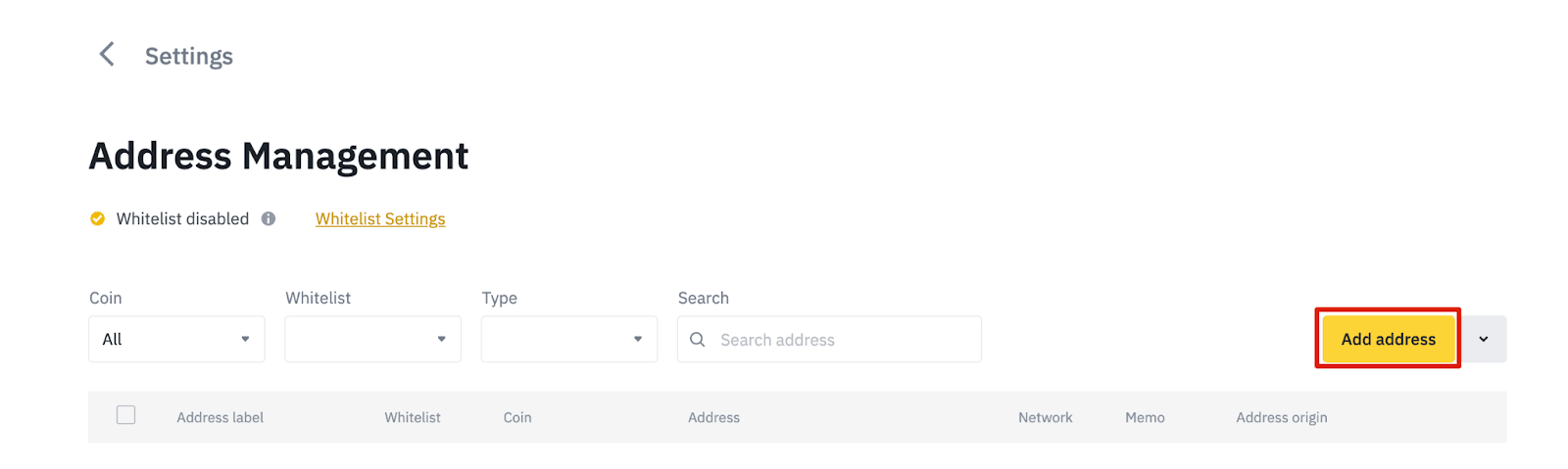
6.3. Válassza ki az érmét és a hálózatot. Ezután írjon be egy címcímkét, a címet és a jegyzetet.
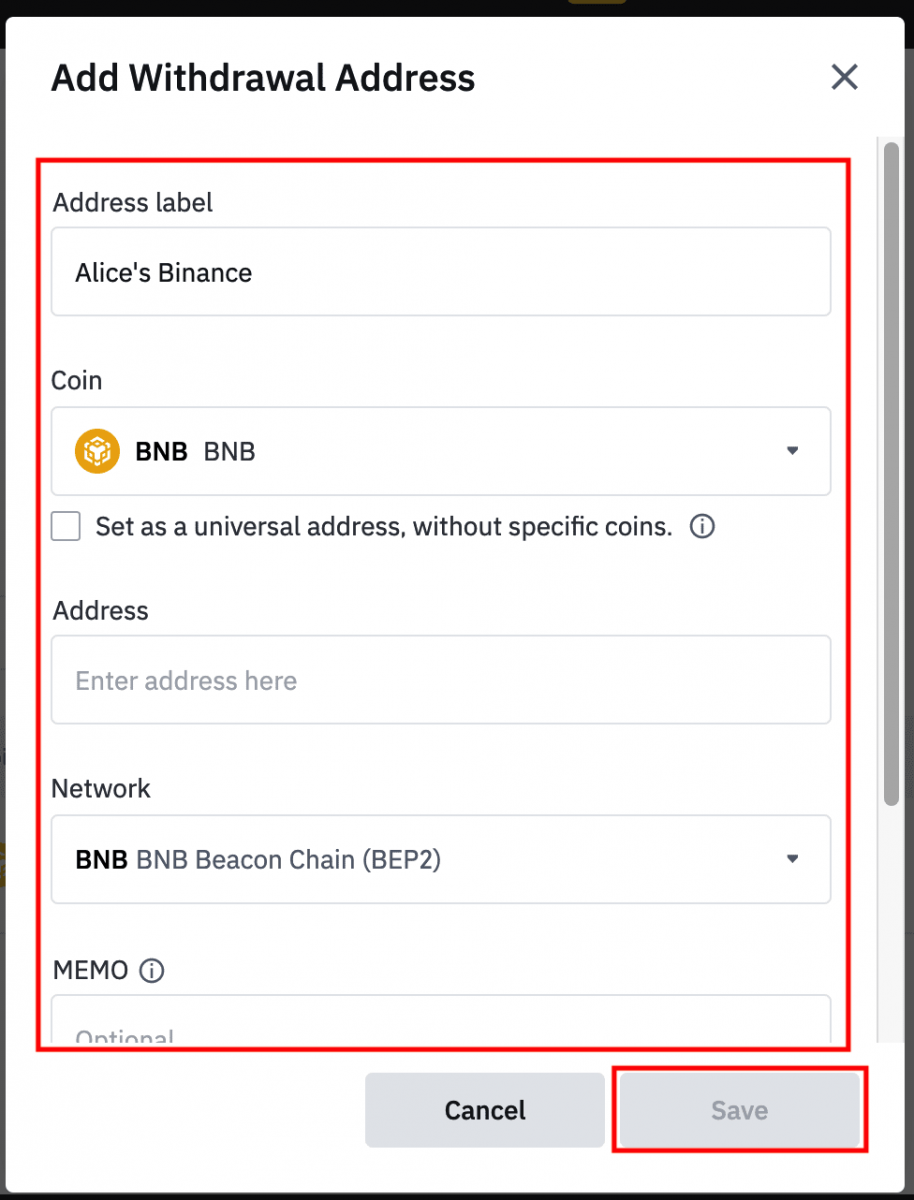
- Az Address Label egy személyre szabott név, amelyet minden kifizetési címnek megadhat saját referenciaként.
- A MEMO opcionális. Például meg kell adnia a MEMO-t, amikor pénzt küld egy másik Binance számlára vagy egy másik tőzsdére. Nincs szüksége MEMO-ra, ha a Trust Wallet címére küld pénzt.
- Ügyeljen arra, hogy még egyszer ellenőrizze, hogy szükséges-e a MEMO. Ha MEMO-ra van szükség, és Ön nem adja meg, elveszítheti pénzeszközeit.
- Vegye figyelembe, hogy egyes platformok és pénztárcák a MEMO-t címkeként vagy fizetési azonosítóként említik.
6.4. Az újonnan hozzáadott címet az [Add to Whitelist] (Hozzáadás az engedélyezőlistához) lehetőségre kattintva és a 2FA-ellenőrzés végrehajtásával adhatja hozzá az engedélyezőlistához. Ha ez a funkció be van kapcsolva, fiókja csak az engedélyezési listán szereplő kifizetési címekről tud majd pénzt fizetni.
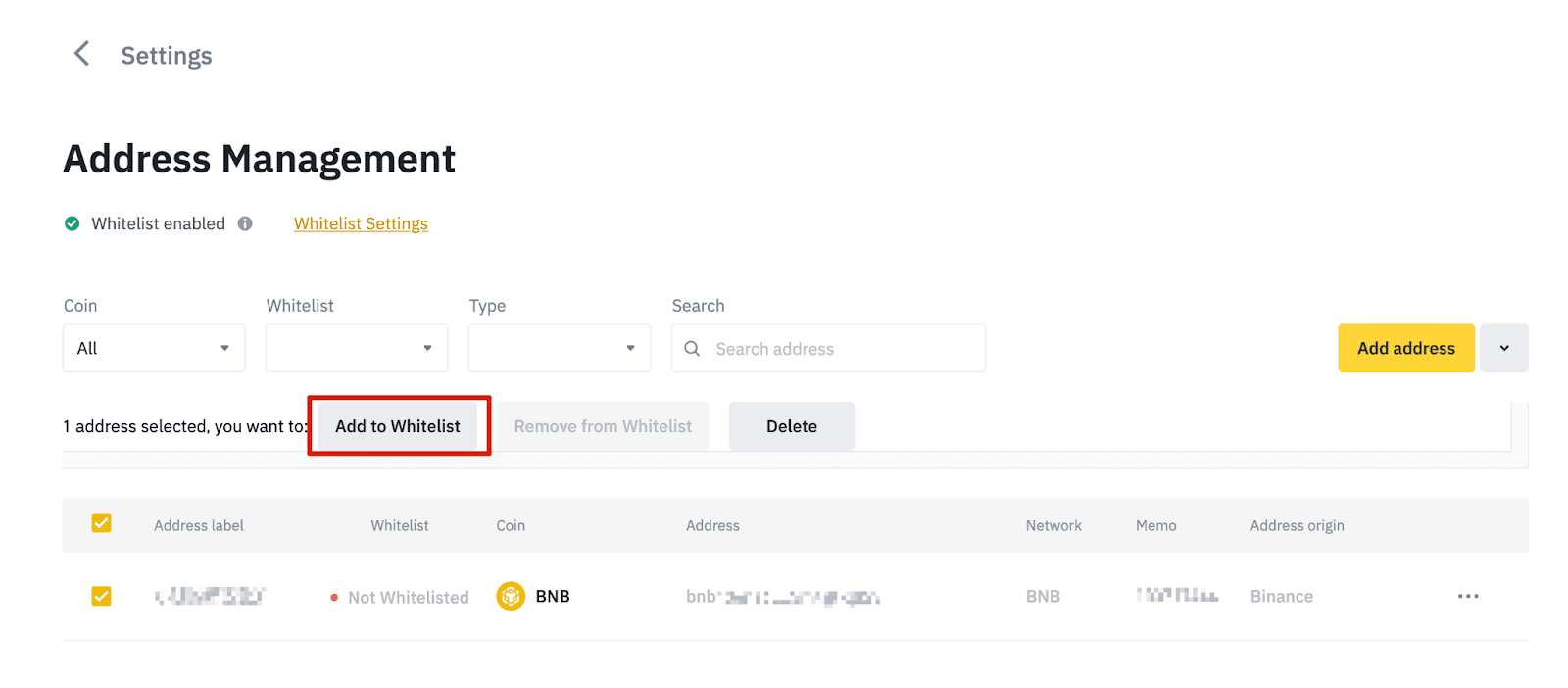
7. Adja meg a kifizetési összeget, és láthatja a megfelelő tranzakciós díjat és a kapott végösszeget. A folytatáshoz kattintson a [Visszavonás]
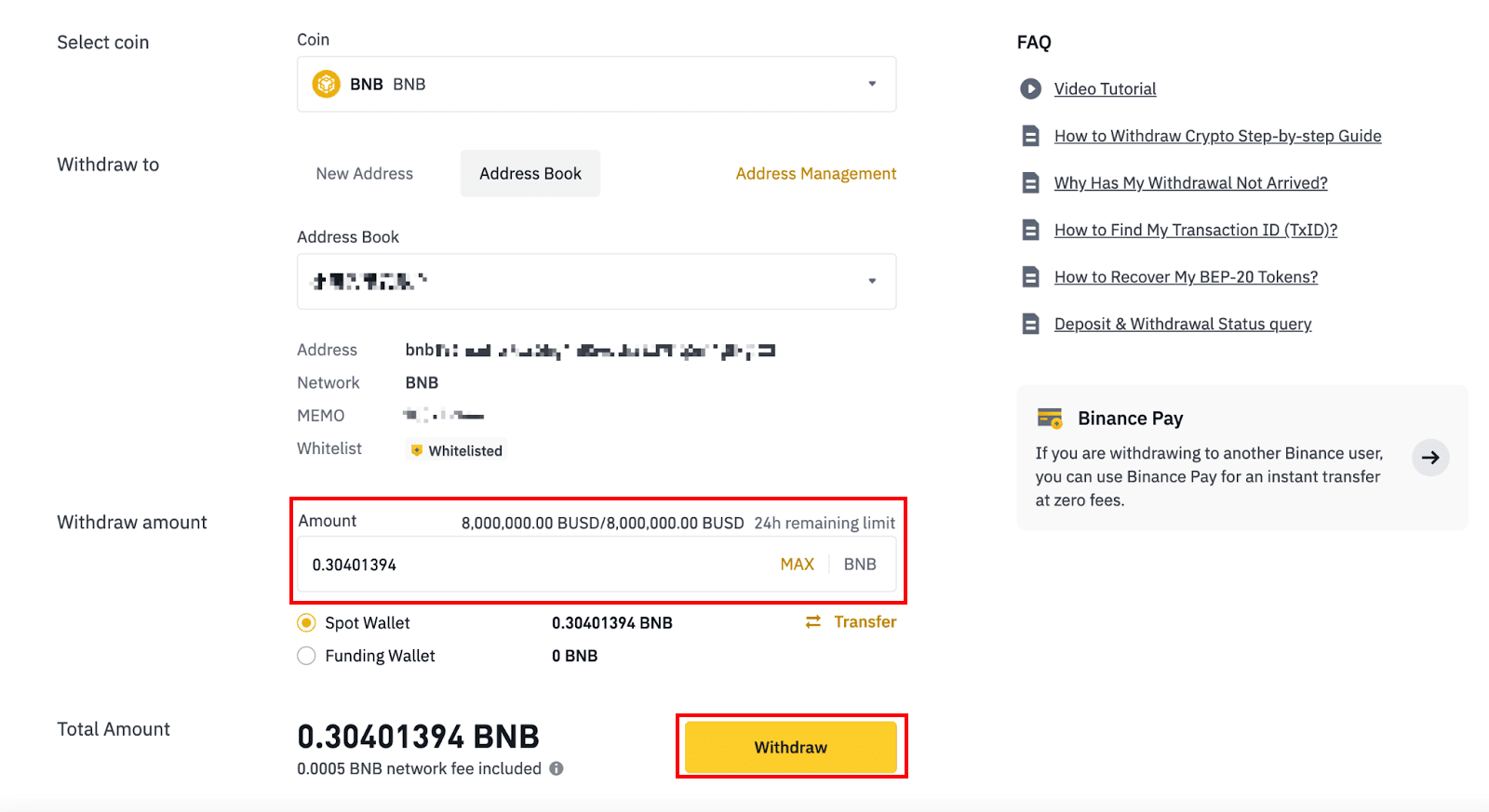
gombra. 8. Ellenőriznie kell a tranzakciót. Kérjük, kövesse a képernyőn megjelenő utasításokat.
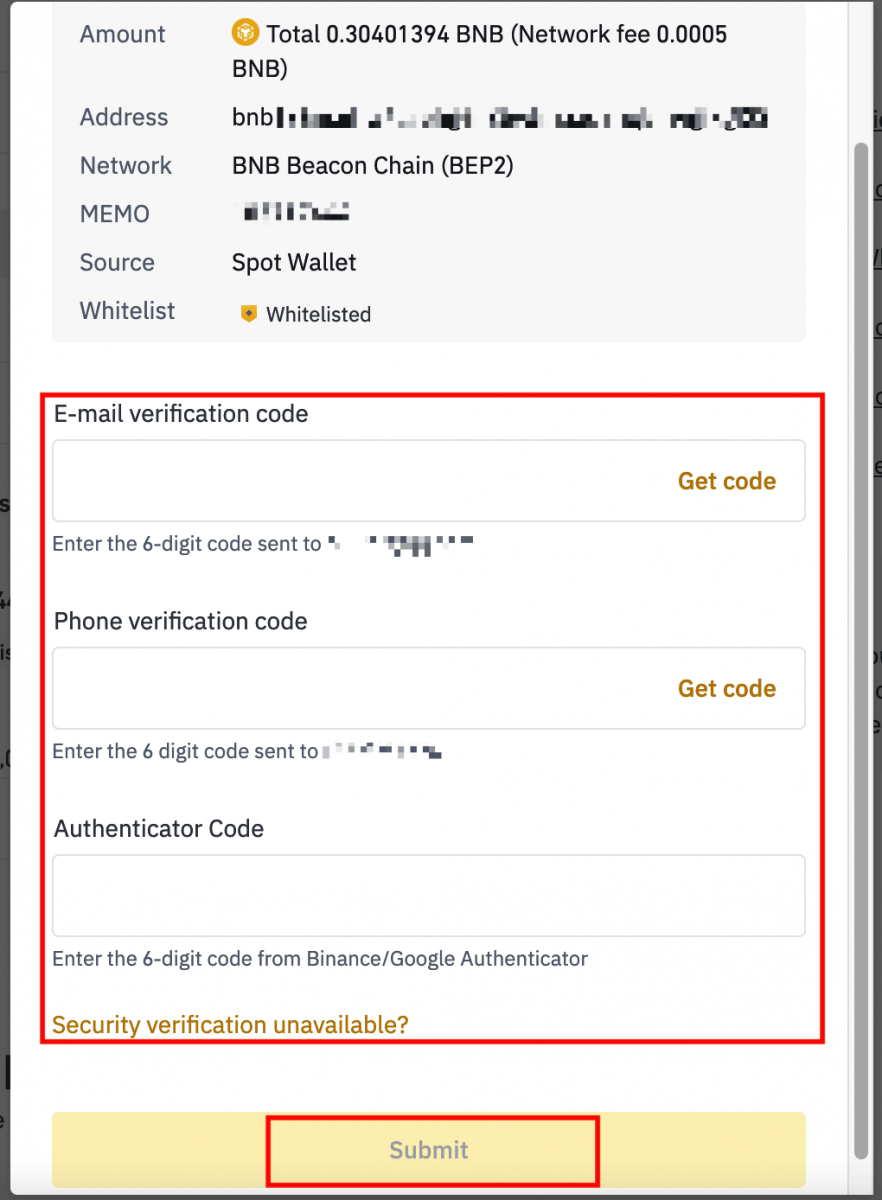
Figyelmeztetés: Ha rossz információkat ad meg, vagy rossz hálózatot választ ki az átvitel során, eszközei véglegesen elvesznek. Kérjük, az átutalás előtt ellenőrizze az adatok helyességét.
A kriptográfiai adatok visszavonása a Binance-on (alkalmazás)
1. Nyissa meg a Binance alkalmazást, és érintse meg a [Wallets] - [Wallets] elemet.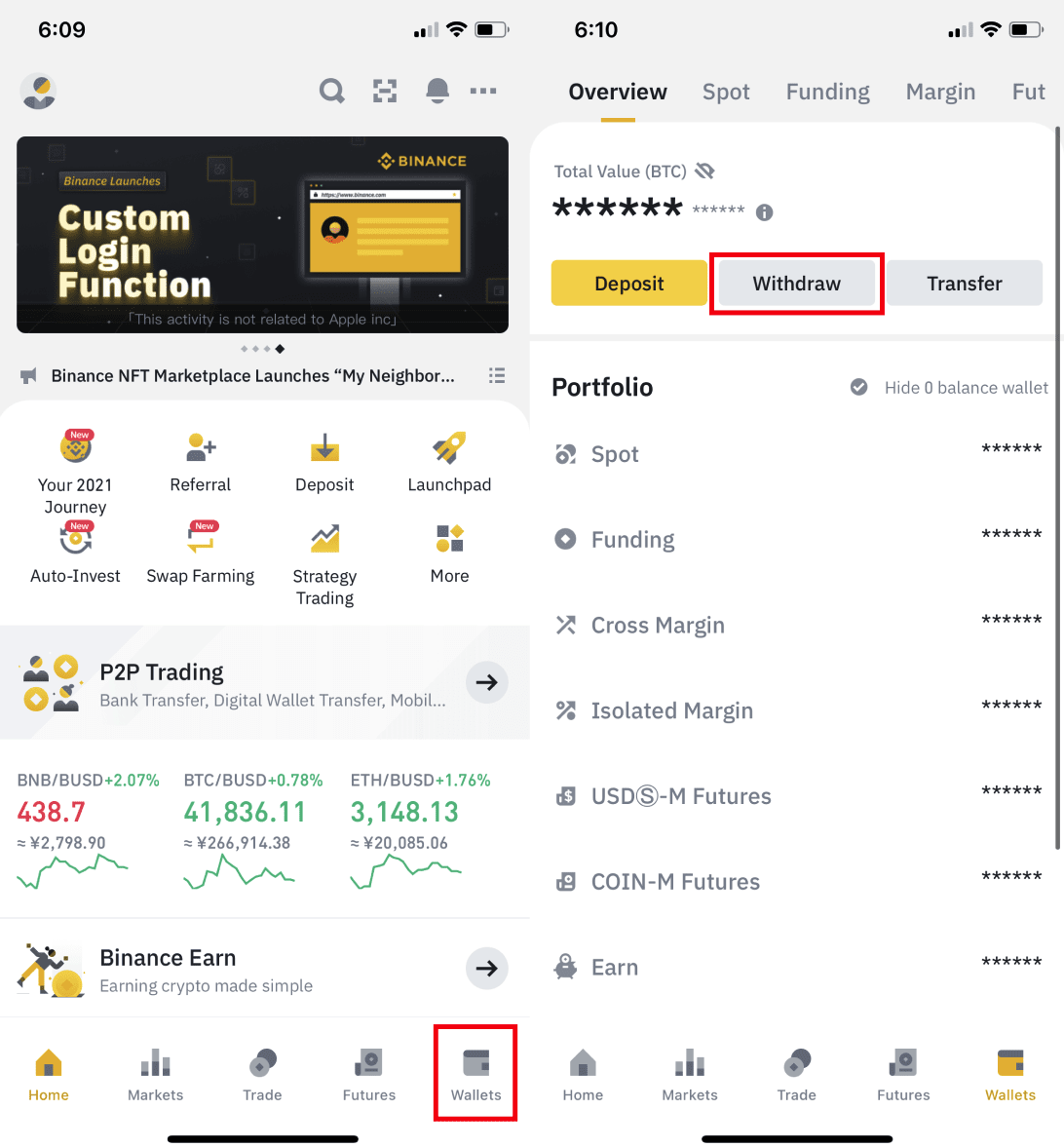
2. Válassza ki a kivenni kívánt kriptovalutát, például a BNB-t. Ezután érintse meg a [Küldés kriptográfiai hálózaton keresztül] gombot.
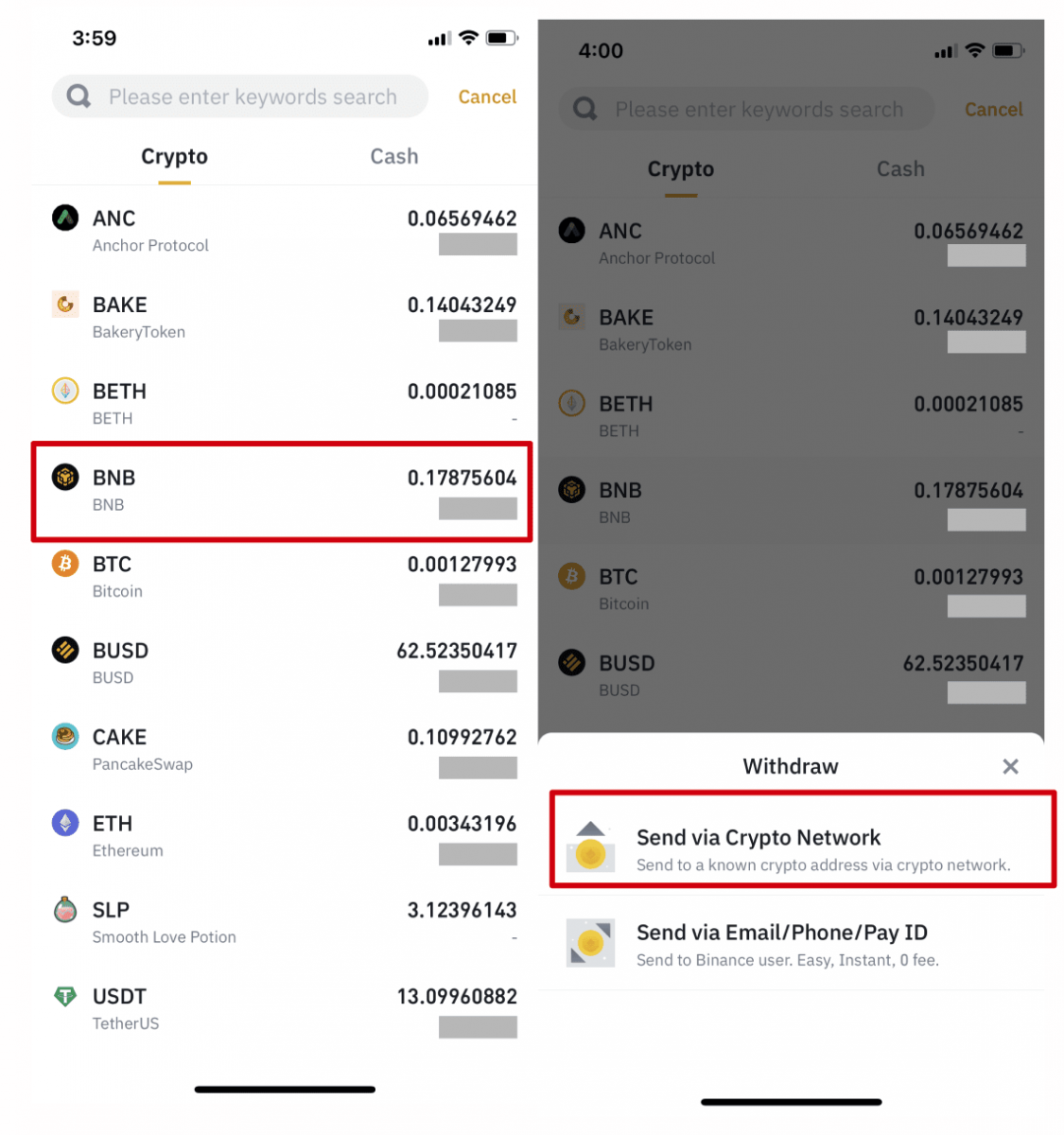
3. Illessze be a visszavonni kívánt címet, és válassza ki a hálózatot.
Kérjük, gondosan válassza ki a hálózatot, és győződjön meg arról, hogy a kiválasztott hálózat megegyezik annak a platformnak a hálózatával, amelyre pénzt vesz fel. Ha nem a megfelelő hálózatot választja, elveszíti a pénzét.
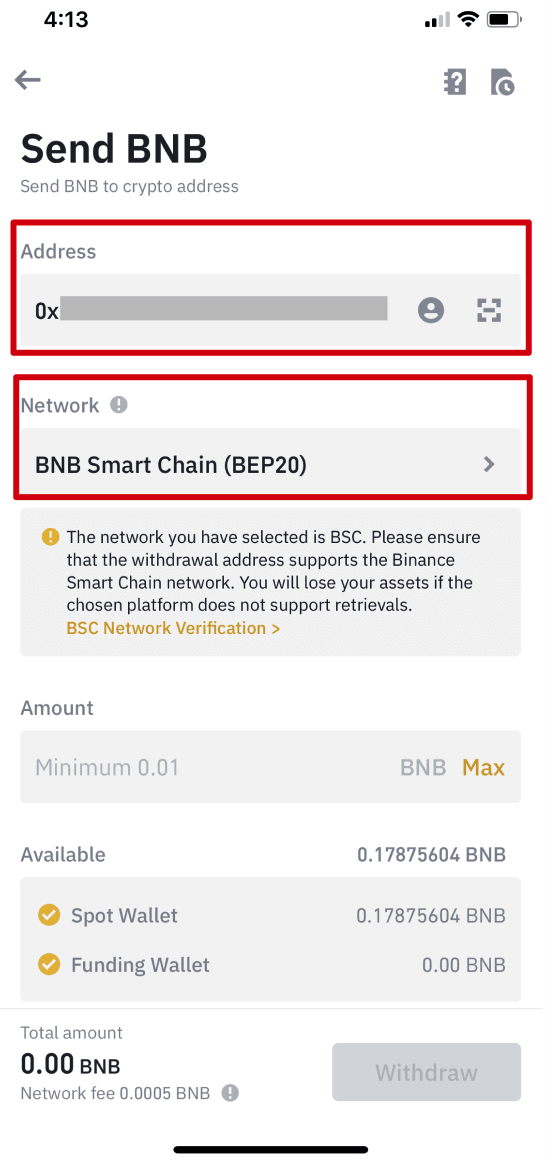
4. Adja meg a kifizetés összegét, és láthatja a megfelelő tranzakciós díjat és a kapott végösszeget. A folytatáshoz érintse meg a [Visszavonás] gombot.
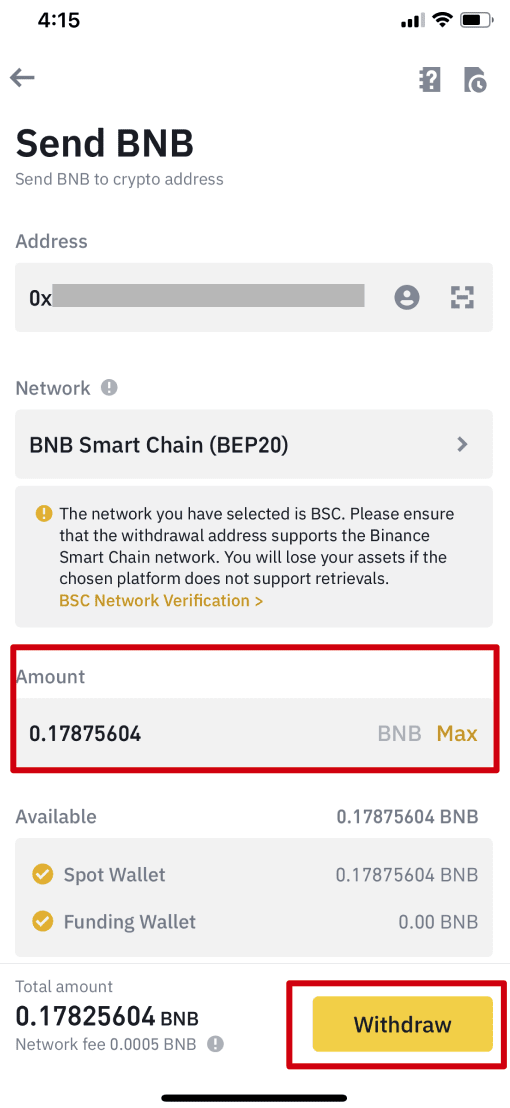
5. A rendszer felkéri a tranzakció ismételt megerősítésére. Kérjük, alaposan ellenőrizze, és érintse meg a [Megerősítés] gombot.
Figyelmeztetés : Ha rossz információkat ad meg, vagy rossz hálózatot választ ki az átvitel során, eszközei véglegesen elvesznek. Kérjük, a tranzakció megerősítése előtt ellenőrizze az adatok helyességét.
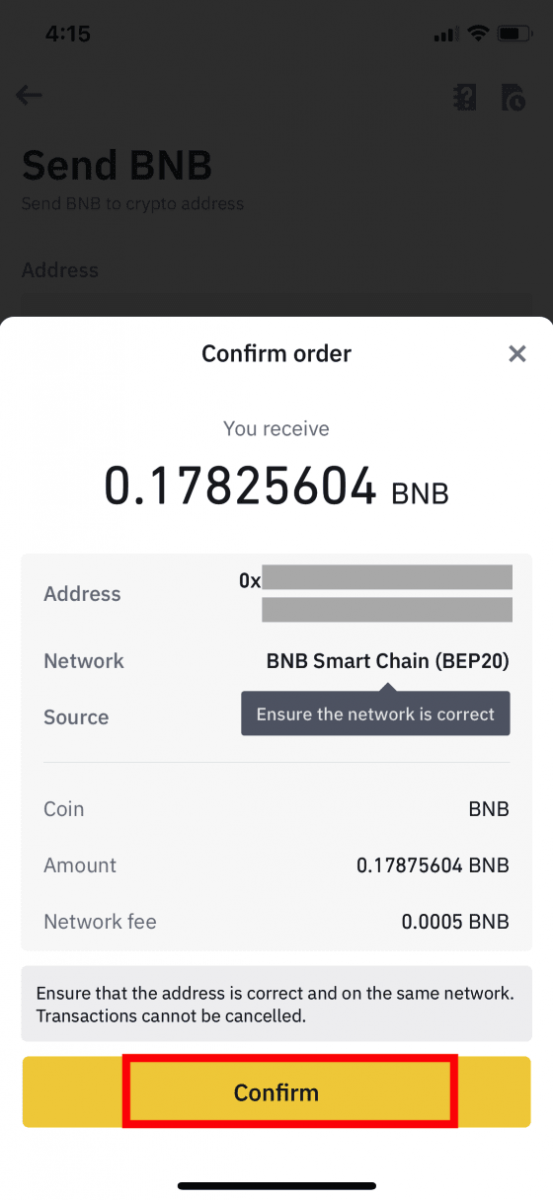
6. Ezután ellenőriznie kell a tranzakciót 2FA eszközökkel. A folyamat befejezéséhez kövesse a képernyőn megjelenő utasításokat.
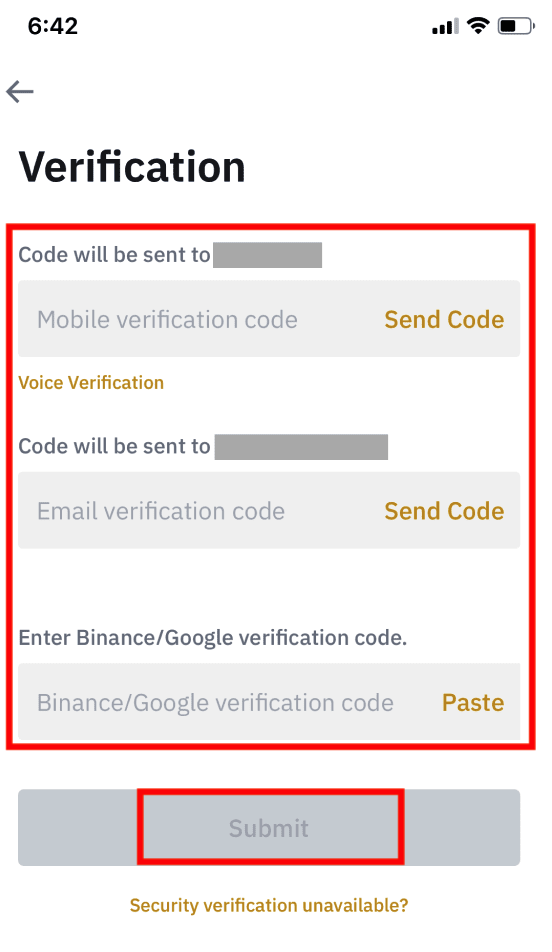
7. A visszavonási kérelem megerősítése után kérjük, várjon türelmesen az átutalás feldolgozásáig.
Gyakran Ismételt Kérdések
Belső átutalások végrehajtása a Binance-on
A belső átutalási funkció lehetővé teszi pénzeszközök küldését két Binance számla között. Azonnal jóváírásra kerül, és nem kell tranzakciós díjat fizetnie.1. Jelentkezzen be Binance-fiókjába, és kattintson a [Wallet] - [Overview] lehetőségre.
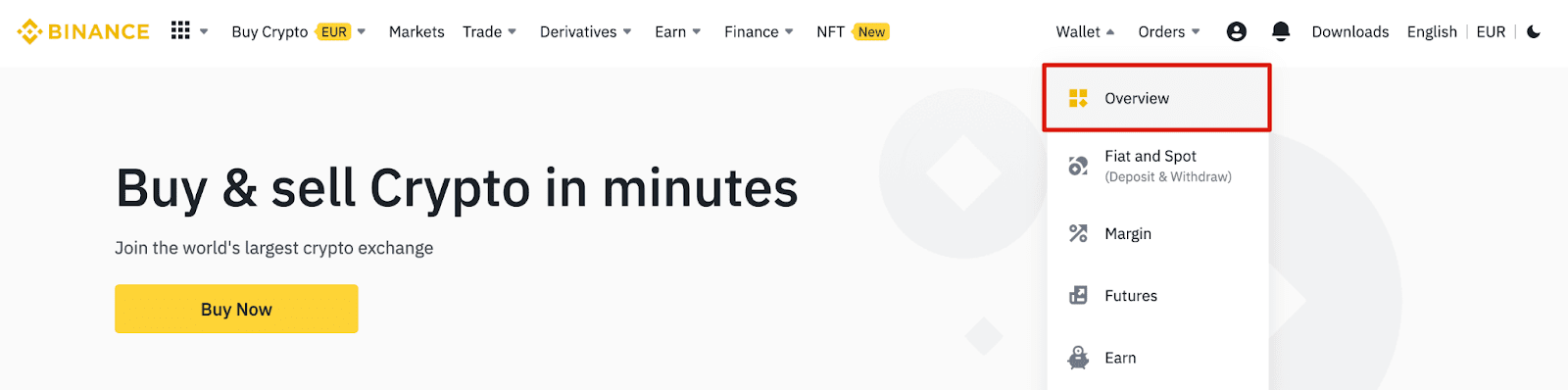
2. Kattintson a [Withdraw] és a [Withdraw Crypto] gombra.

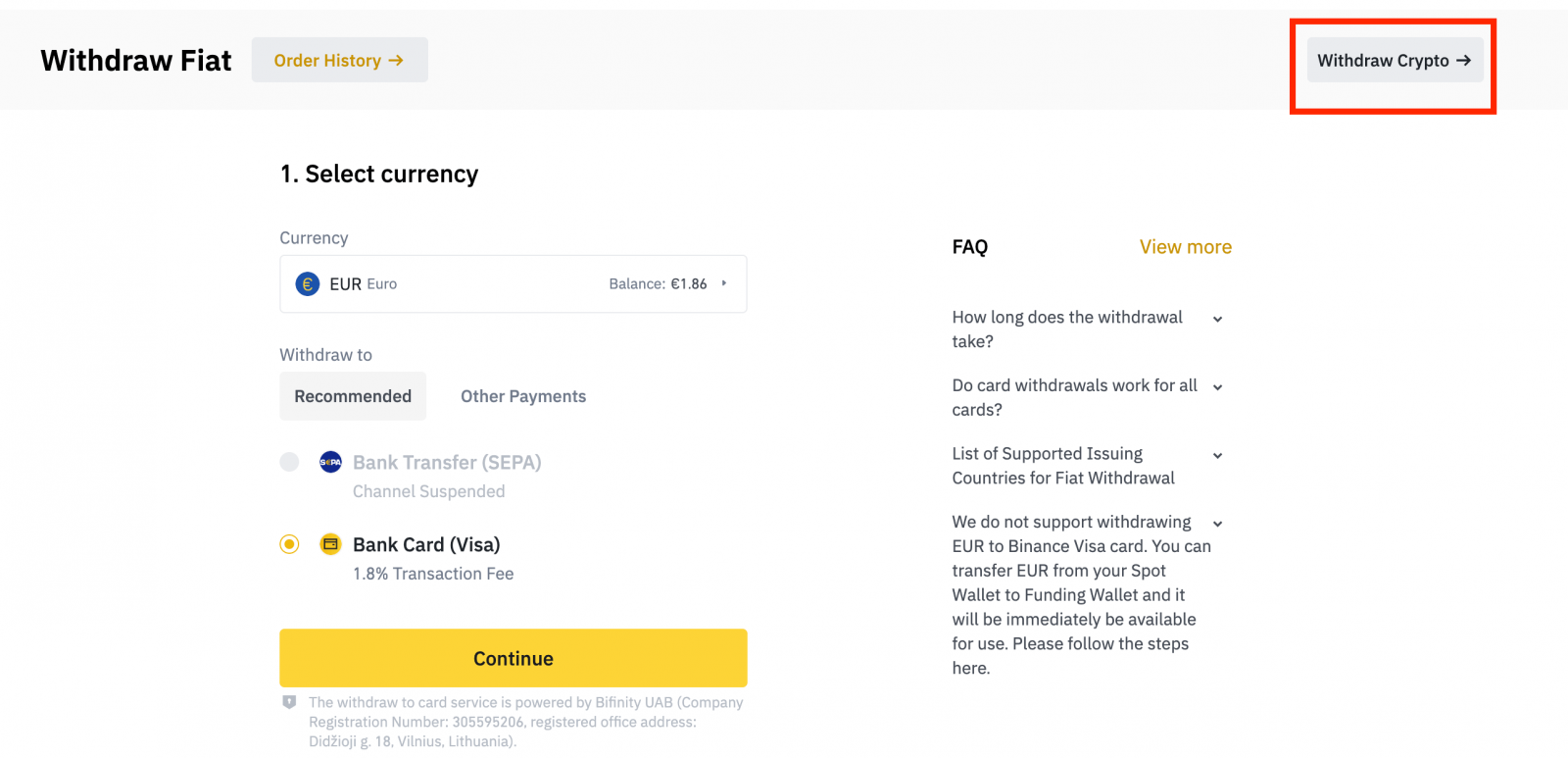
3. Válassza ki a kivenni kívánt érmét.
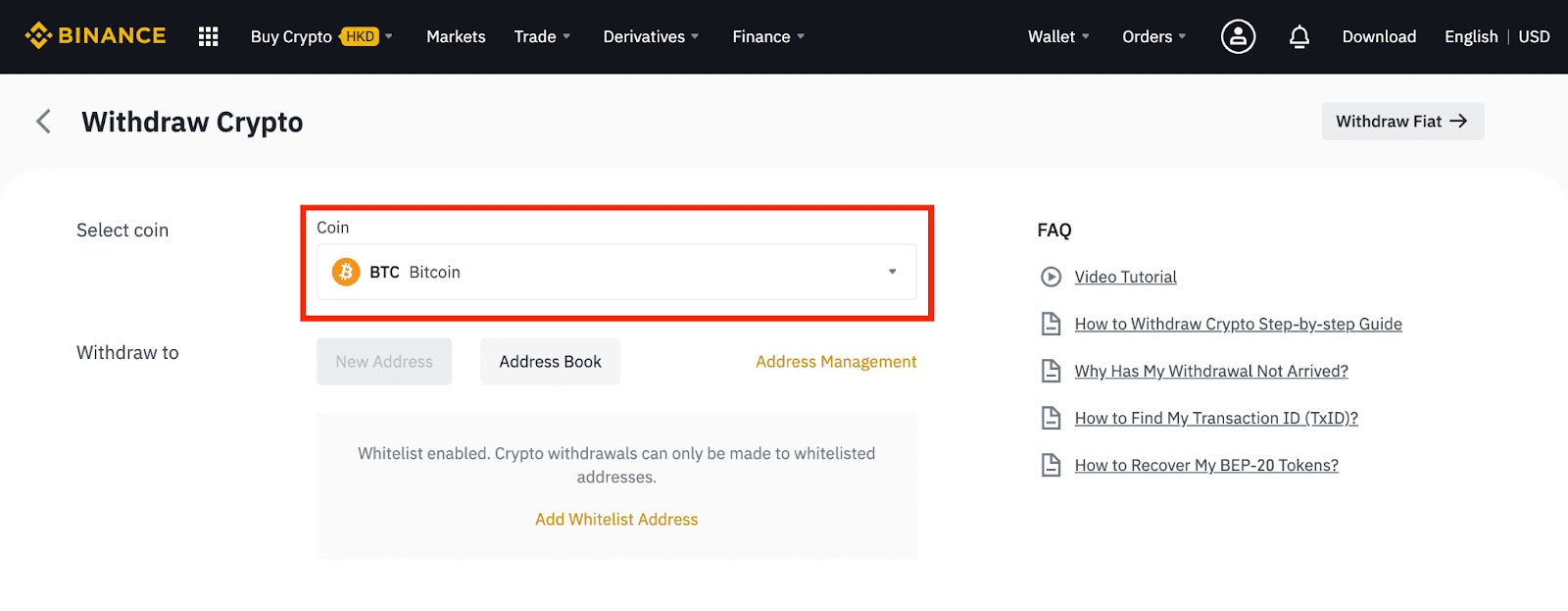
4. Ezután adja meg a másik Binance-felhasználó címzettjének címét, vagy válasszon a címjegyzékből.
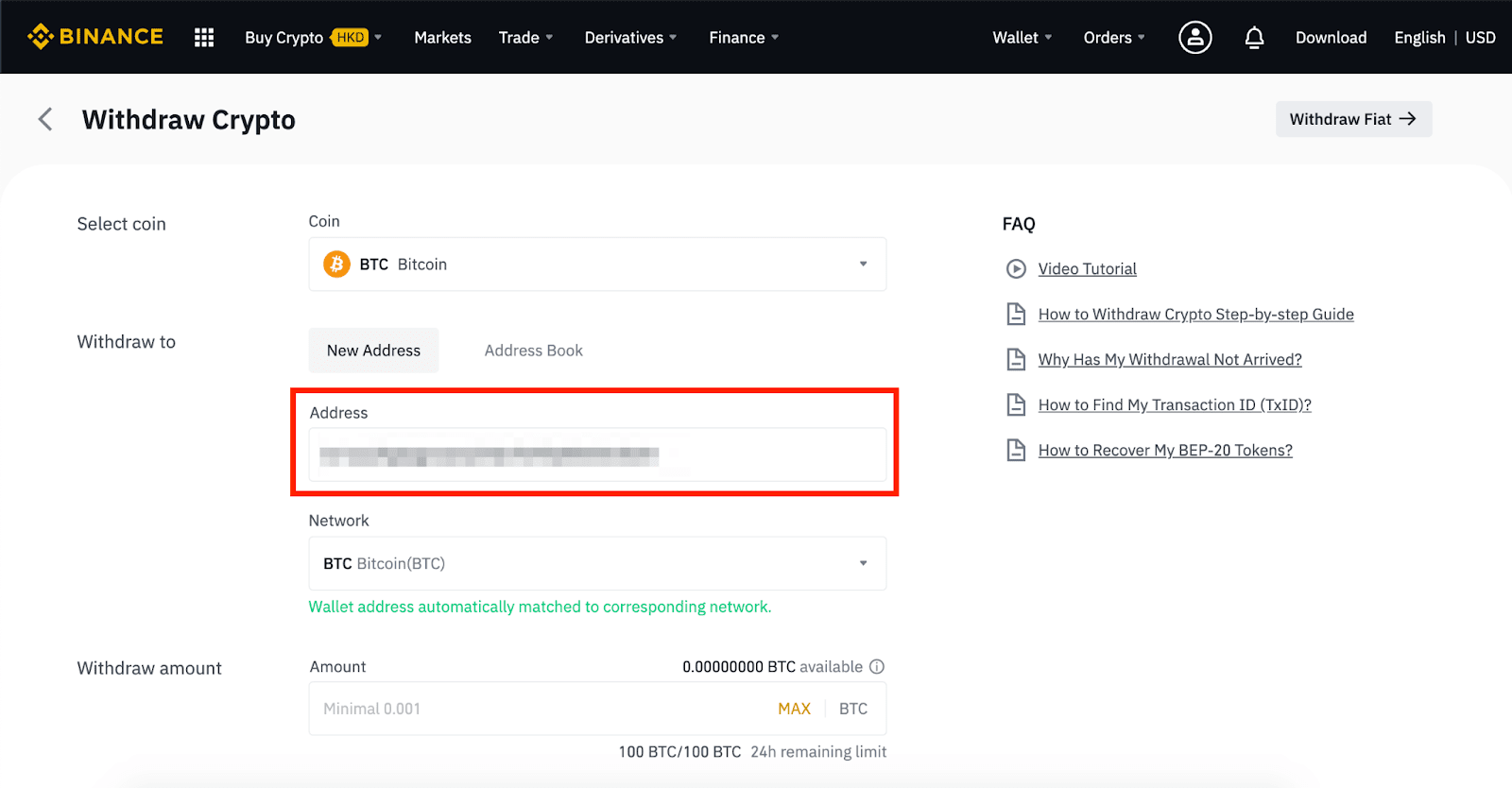
5. Válassza ki a hálózatot. Kérjük, győződjön meg arról, hogy a hálózat megegyezik a megadott címekkel, hogy elkerülje a kifizetési veszteségeket.
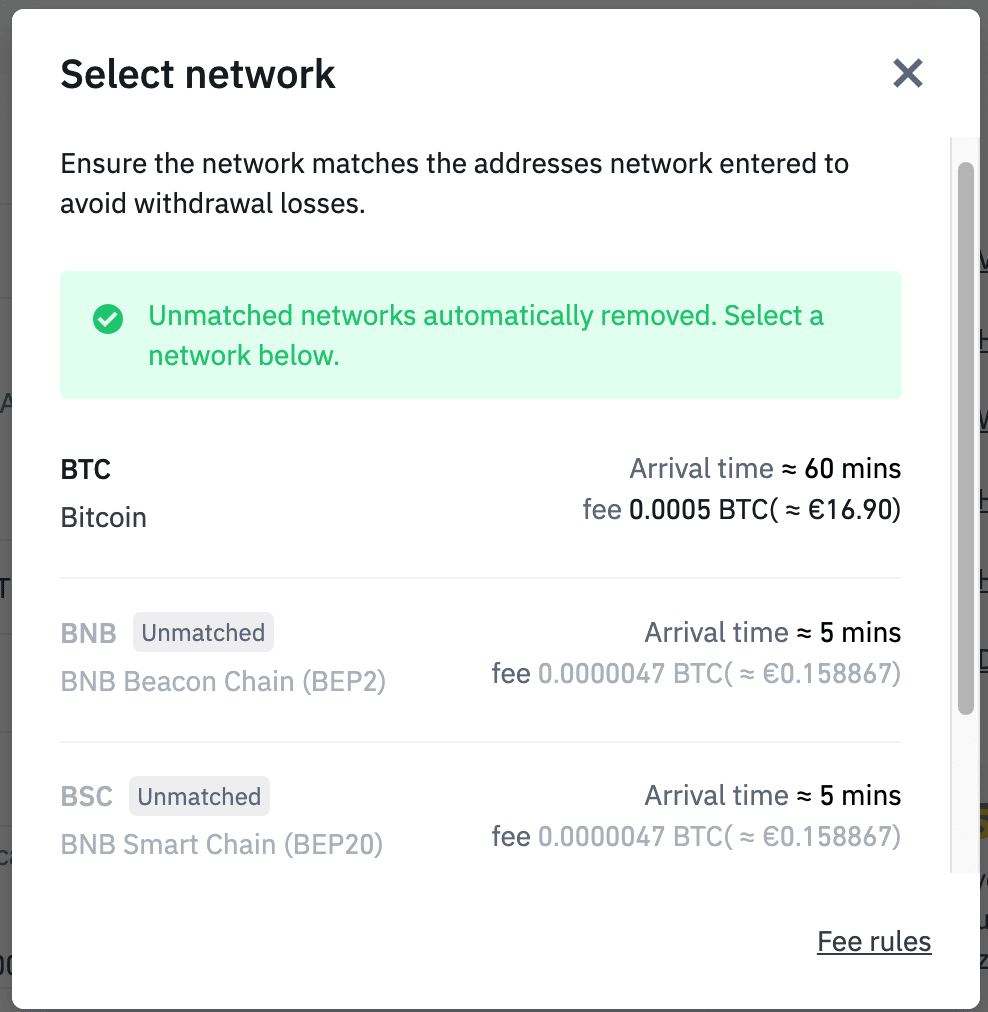
6. Adja meg az átutalandó összeget. Ezután a képernyőn megjelenik a hálózati díj. Felhívjuk figyelmét, hogy a hálózati díjat csak a nem Binance címekre történő kifizetések esetén számítjuk fel. Ha a címzett címe helyes és egy Binance számlához tartozik, a hálózati díj nem kerül levonásra. A címzett számla a [Fogadási összeg]ként jelzett összeget kapja.
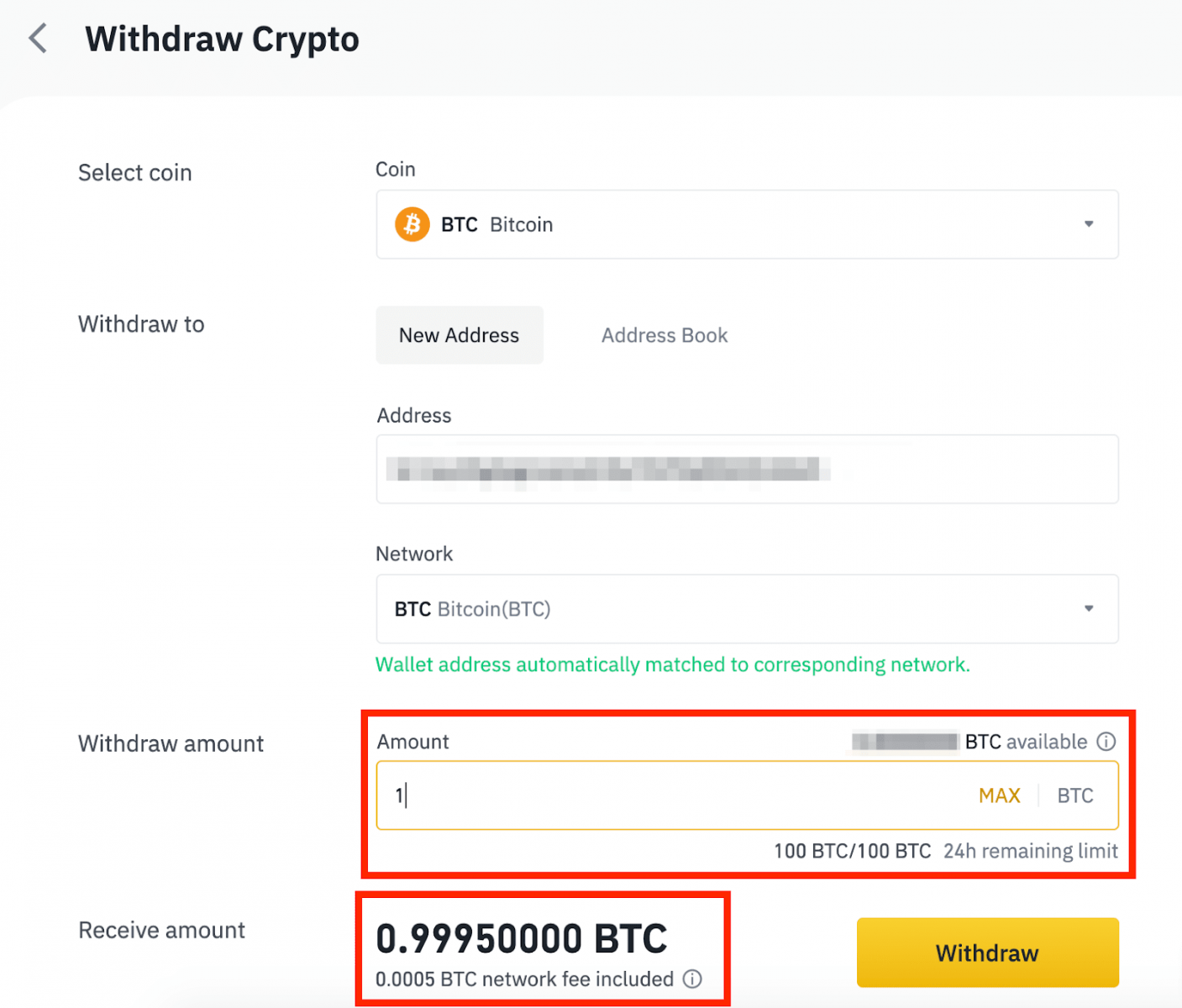
Vigye az egérmutatót az [i]-re, és kattintson a [Módosítás] gombra, és válassza ki azt a számlát, amelyre a kifizetési díjakat vissza kell fizetni. Visszaküldhető a kifizetési számlára vagy a címzett számlájára.
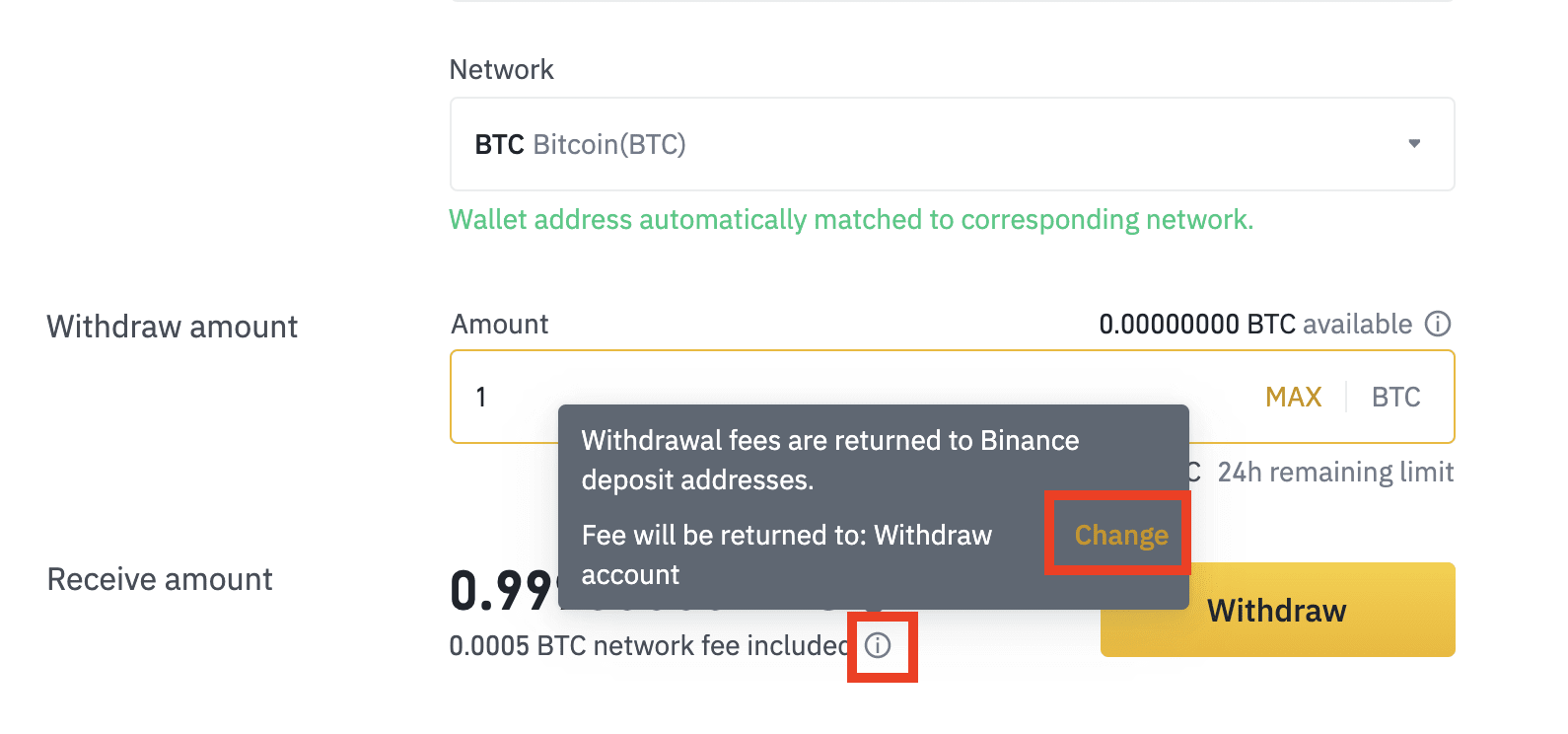
Kérjük, vegye figyelembe azt is, hogy ha a [Blockchain Transfer] lehetőséget választja, akkor pénze blokkláncon keresztül kerül átutalásra a címzett címére, és Önnek ki kell fizetnie a visszavonás hálózati díjait.
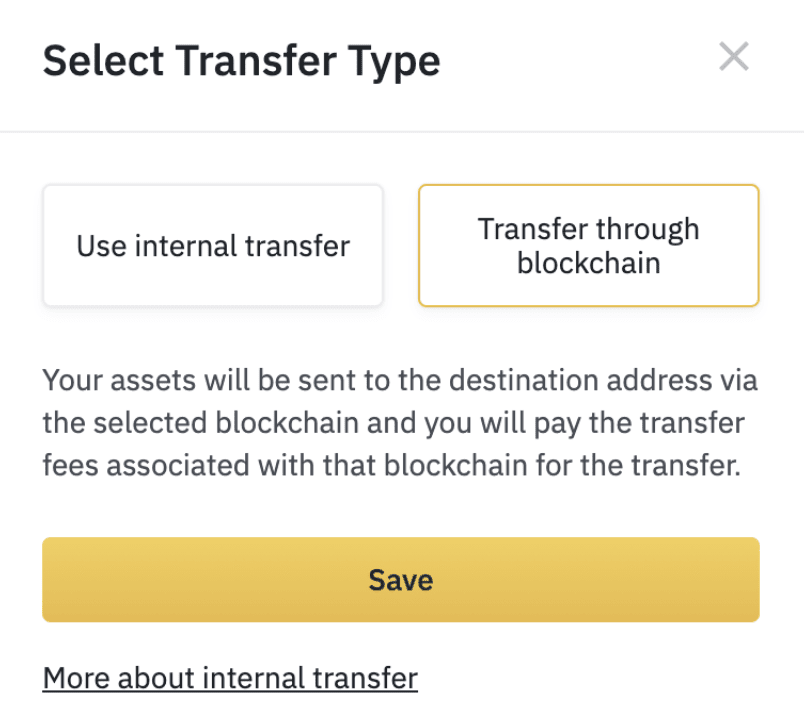
Ezen túlmenően, ha a rendszer azt észleli, hogy olyan érmét veszünk ki, amelyhez feljegyzés szükséges, akkor az emlékeztető mezőt is kötelező kitölteni. Ebben az esetben a feljegyzés átadása nélkül nem állhat vissza; Kérjük, adja meg a megfelelő feljegyzést, különben az összeg elveszik.*Kérjük, vegye figyelembe: A díjmentesség és az összegek azonnali beérkezése csak akkor érvényes, ha a címzett címe is Binance számlához tartozik. Kérjük, győződjön meg arról, hogy a cím helyes, és egy Binance fiókhoz tartozik.
7. Kattintson a [Küldés] gombra, és a rendszer átirányítja a tranzakció 2FA biztonsági ellenőrzésének befejezéséhez. Mielőtt a [Küldés] gombra kattintana, ellenőrizze még egyszer a kifizetési tokent, az összeget és a címet.
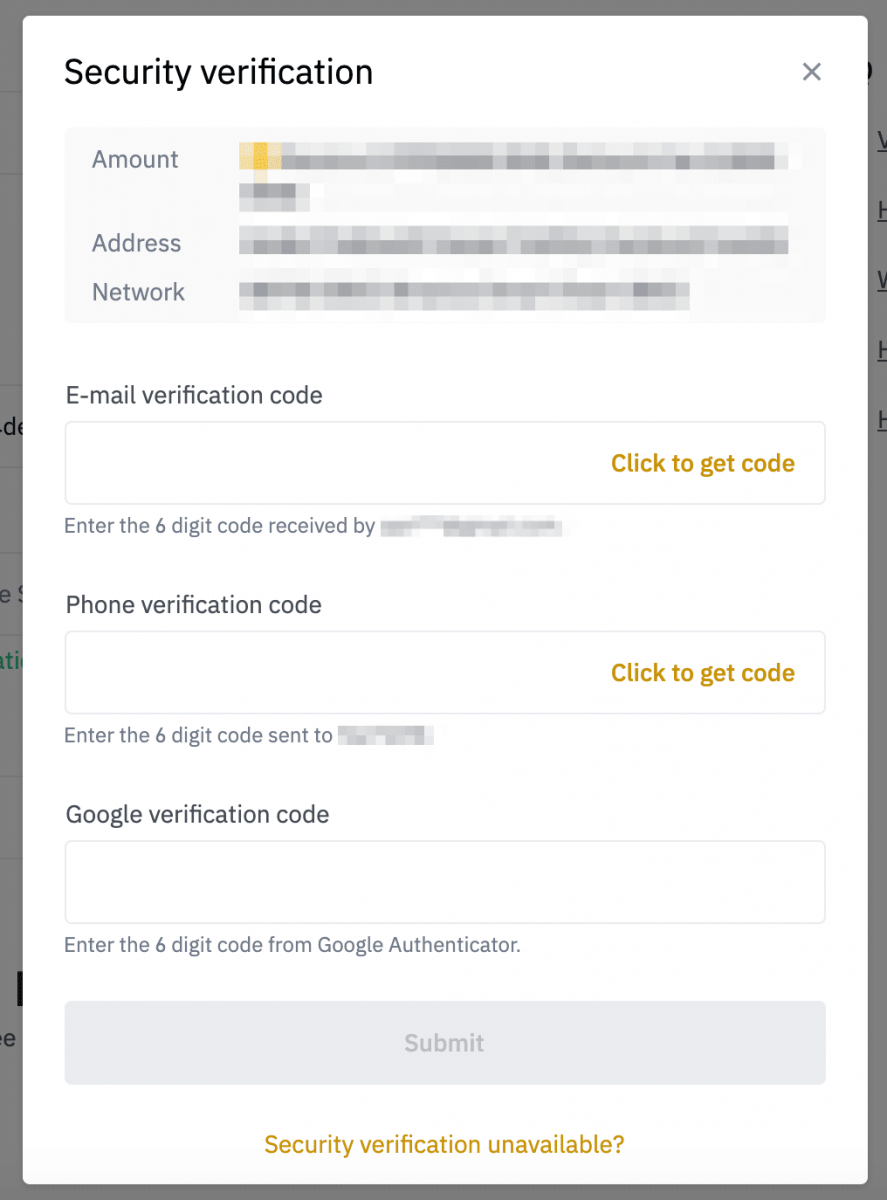
8. Miután a kifizetés sikeres volt, visszatérhet a [Wallet] - [Fiat and Spot] - [Deposit Draw History] oldalra az átutalás állapotának ellenőrzéséhez.
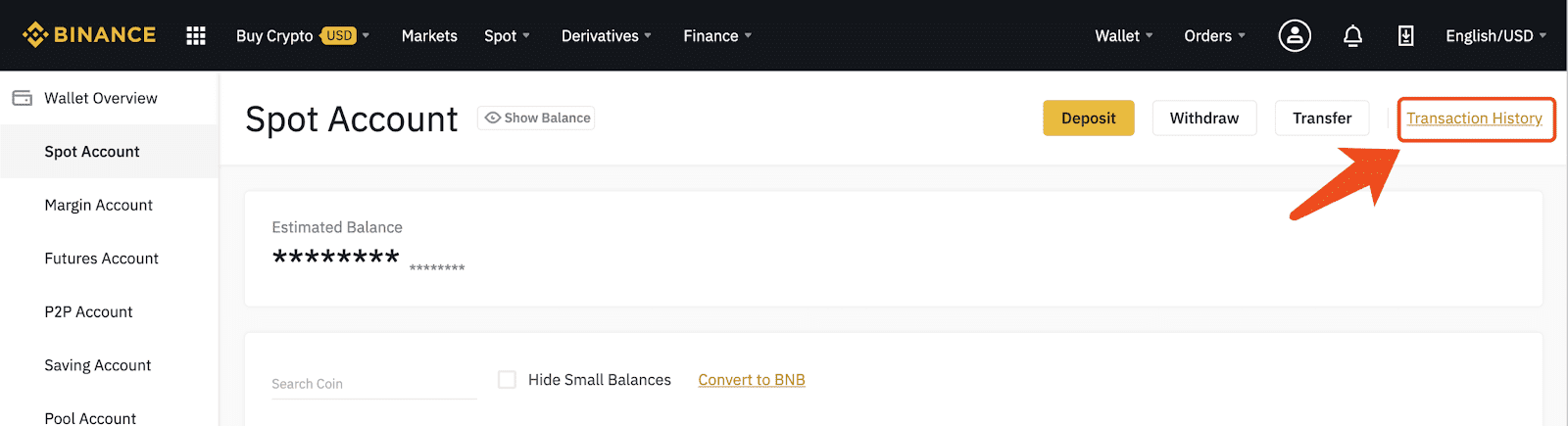
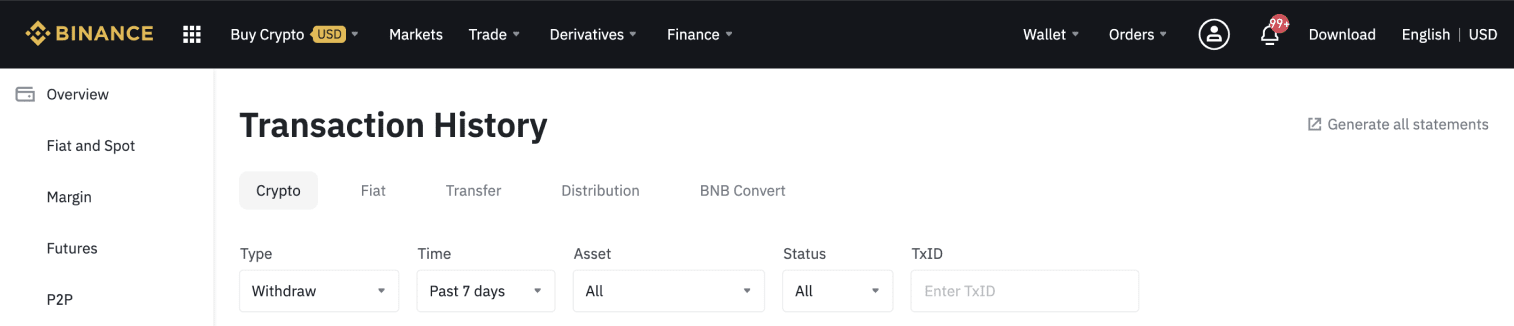
Felhívjuk figyelmét, hogy a Binance-on belüli belső átvitelhez nem jön létre TxID. A TxID mező [Belső átutalás]ként jelenik meg, és megjelenik egy [Belső átutalás azonosítója] ehhez a visszavonáshoz. Ha bármilyen probléma adódik ezzel a tranzakcióval, segítségért megadhatja az azonosítót a Binance ügyfélszolgálatának.
9. A címzett (egy másik Binance felhasználó) azonnal megkapja ezt a letétet. A rekordot megtalálhatják a [Tranzakciós előzmények] - [Befizetés] között. A tranzakció [Belső átutalás]-ként lesz megjelölve, a TxID mezőben ugyanazzal a [Belső átutalás-azonosítóval].
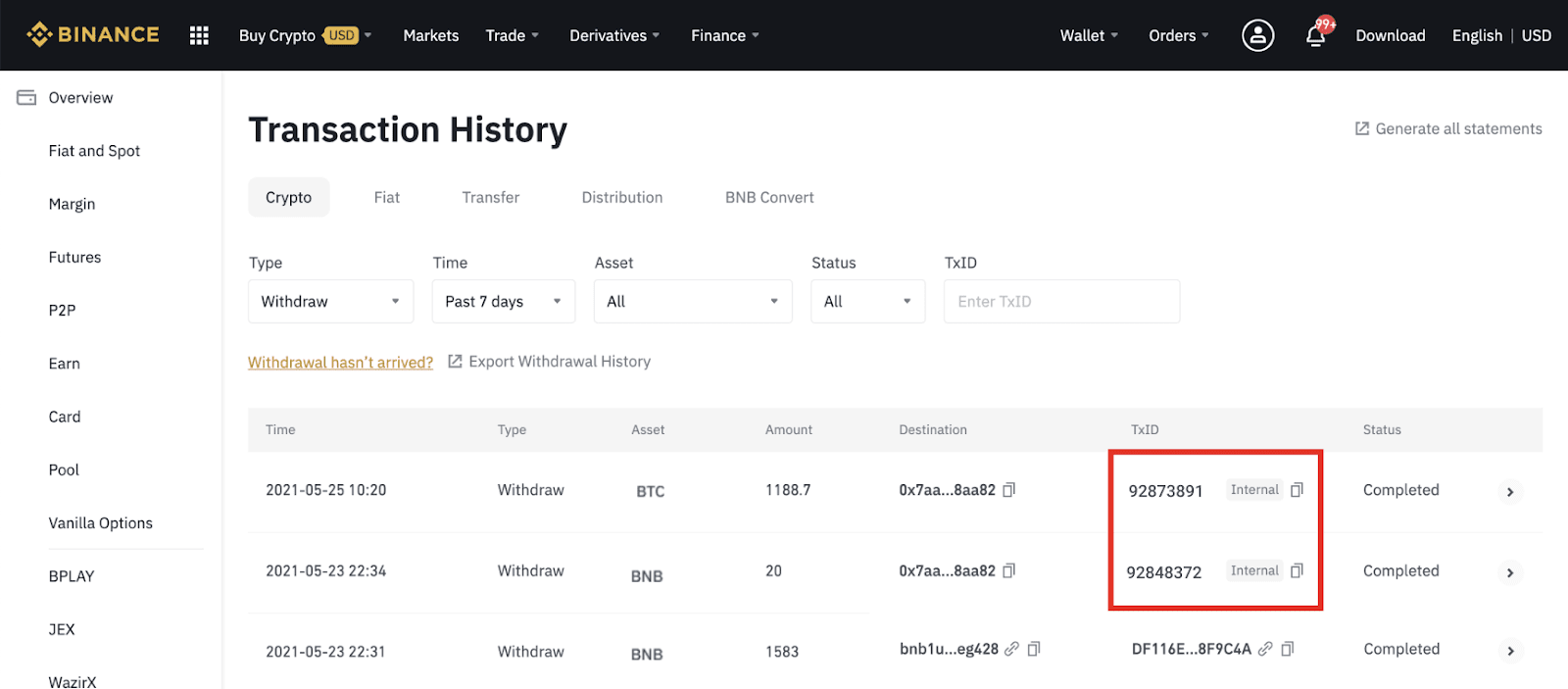
Miért nem érkezett meg a visszavonásom?
1. Kifizettem a Binance-ből egy másik tőzsdére/pénztárcára, de még nem kaptam meg a pénzemet. Miért?
A Binance-számlájáról egy másik tőzsdére vagy pénztárcára történő átutalás három lépésből áll:
- Visszavonási kérelem a Binance-on
- Blockchain hálózat megerősítése
- Fizetés a megfelelő platformon
Általában a TxID (Tranzakcióazonosító) 30-60 percen belül generálódik, jelezve, hogy a Binance sikeresen közvetítette a kifizetési tranzakciót.
Azonban még eltarthat egy ideig, amíg az adott tranzakciót megerősítik, és még tovább tarthat, amíg az összeget végül jóváírják a céltárcában. A szükséges „hálózati megerősítések” mennyisége a különböző blokkláncoknál eltérő.
Például:
- Alice úgy dönt, hogy kivesz 2 BTC-t a Binance-ből a személyes pénztárcájába. Miután megerősítette a kérést, meg kell várnia, amíg Binance létrehozza és sugározza a tranzakciót.
- Amint a tranzakció létrejön, Alice látni fogja a TxID-t (Tranzakcióazonosító) a Binance pénztárca oldalán. Ezen a ponton a tranzakció függőben lesz (nem megerősítve), és a 2 BTC ideiglenesen be lesz fagyasztva.
- Ha minden jól megy, a tranzakciót a hálózat visszaigazolja, és Alice 2 hálózati visszaigazolás után megkapja a BTC-t a személyes pénztárcájában.
- Ebben a példában 2 hálózati visszaigazolásra kellett várnia, amíg a betét meg nem jelenik a pénztárcájában, de a visszaigazolások szükséges mennyisége pénztárcától vagy cserétől függően változik.
Az esetleges hálózati torlódások miatt jelentős késedelem léphet fel a tranzakció feldolgozásában. A tranzakcióazonosító (TxID) segítségével megtekintheti eszközei átruházási állapotát egy blokklánc-felfedező segítségével.
Jegyzet:
- Ha a blokklánc-felfedező azt mutatja, hogy a tranzakció meg nem erősített, kérjük, várja meg, amíg a megerősítési folyamat befejeződik. Ez a blokklánc hálózattól függően változik.
- Ha a blokklánc-felfedező azt mutatja, hogy a tranzakció már megerősítve van, az azt jelenti, hogy az összeget sikeresen elküldtük, és nem tudunk további segítséget nyújtani ebben az ügyben. További segítségért fel kell vennie a kapcsolatot a célcím tulajdonosával/támogatási csapatával.
- Ha az e-mail üzenetben található megerősítő gomb megnyomása után 6 órán belül nem jön létre a TxID, kérjük, forduljon Ügyfélszolgálatunkhoz segítségért, és csatolja az adott tranzakció kifizetési előzményeinek képernyőképét. Kérjük, győződjön meg arról, hogy megadta a fenti részletes információkat, hogy az Ügyfélszolgálati munkatárs időben segítséget tudjon nyújtani.
2. Hogyan ellenőrizhetem a tranzakció állapotát a blokkláncon?
Jelentkezzen be Binance-fiókjába, és kattintson a [Pénztárca] - [Áttekintés] - [Tranzakciós előzmények] lehetőségre a kriptovaluta-kivonási rekord megtekintéséhez.
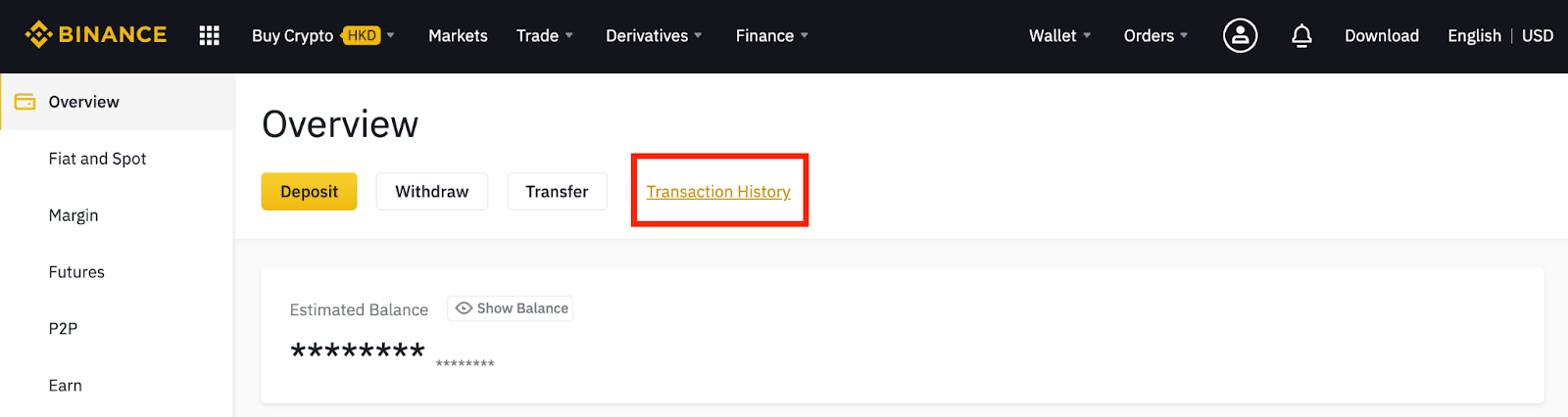
Ha az [Állapot] azt mutatja, hogy a tranzakció „Feldolgozás alatt” van, kérjük, várja meg, amíg a megerősítési folyamat befejeződik.
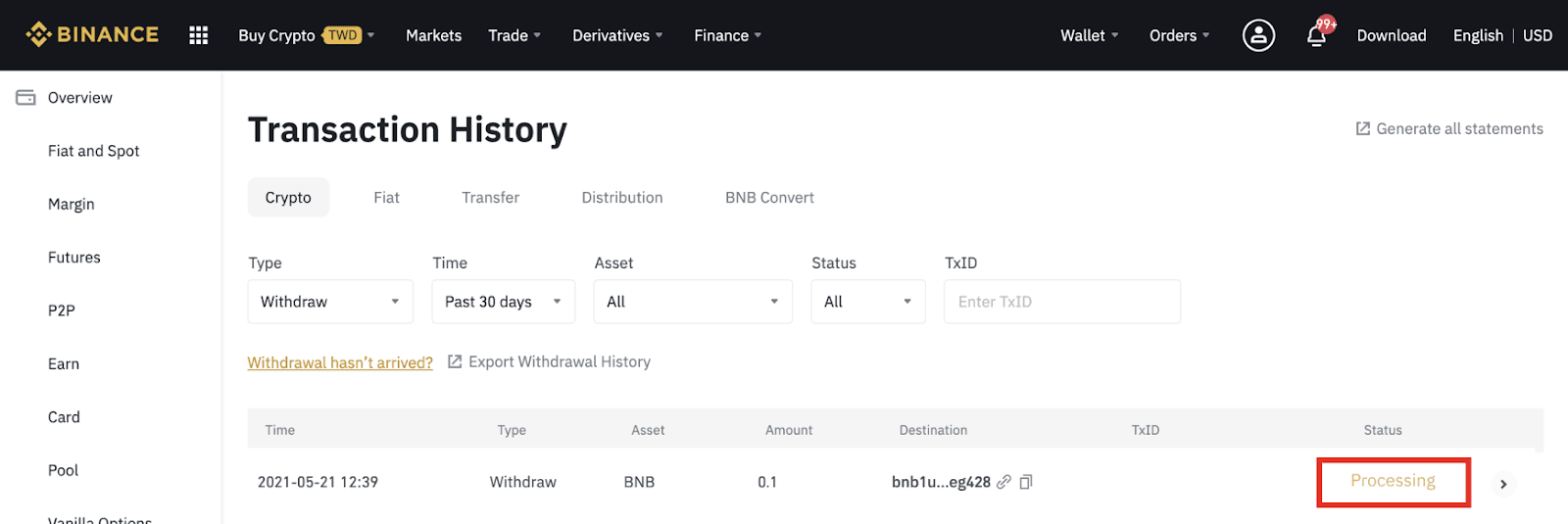
Ha az [Állapot] azt mutatja, hogy a tranzakció „Befejeződött”, akkor a [TxID]-re kattintva ellenőrizheti a tranzakció részleteit.
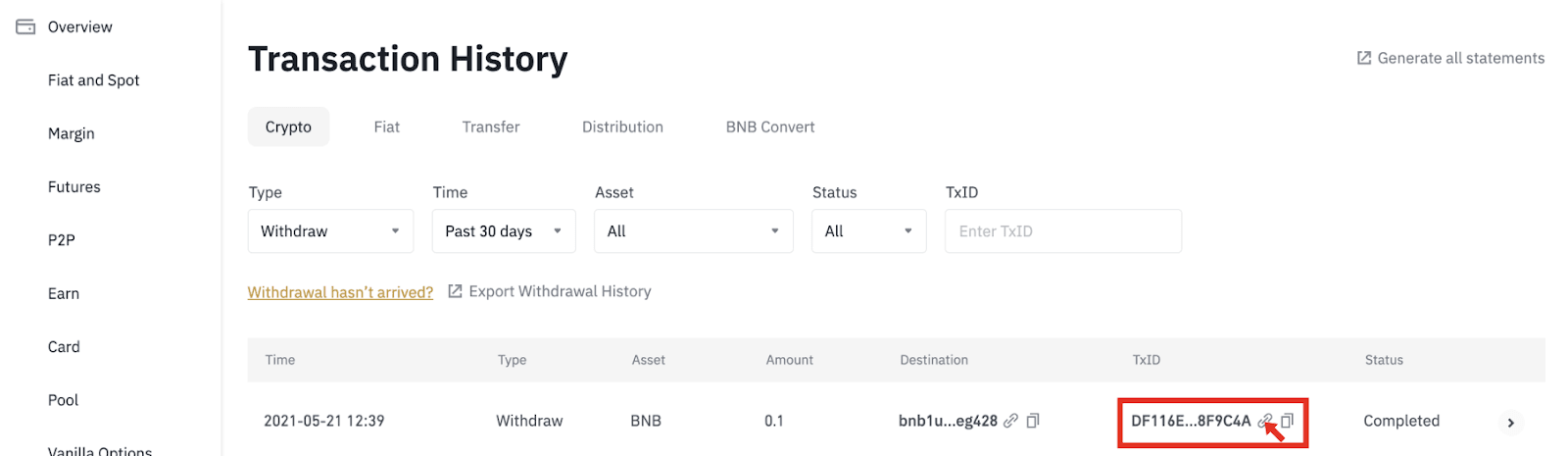
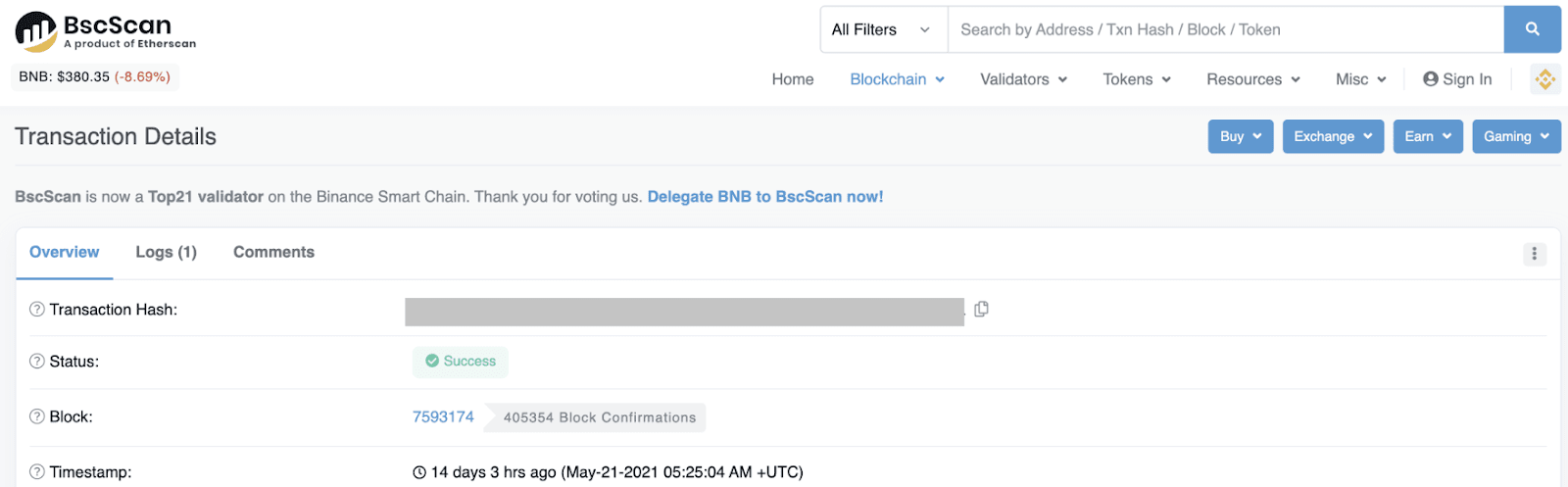
Kriptokivonási díjak
Mik azok a kriptopénz-kivonási díjak?A Binance-on kívüli kriptocímekre történő kifizetési tranzakciók általában „tranzakciós díjat” vagy „hálózati díjat” vonnak maguk után. Ezt a díjat nem a Binance-nek kell fizetni, hanem a bányászoknak vagy az érvényesítőknek, akik a tranzakciók feldolgozásáért és a megfelelő blokklánc hálózat biztosításáért felelősek.
A Binance-nek ki kell fizetnie ezeket a díjakat a bányászoknak a tranzakciók feldolgozása érdekében. Mivel a tranzakciós díjak dinamikusak, az aktuális hálózati feltételeknek megfelelően kerül felszámításra. A díj összege a hálózati tranzakciós díjak becslésén alapul, és értesítés nélkül ingadozhat olyan tényezők miatt, mint például a hálózati torlódás. Kérjük, ellenőrizze a legfrissebb díjakat az egyes kifizetési oldalakon.
Van-e minimális kivonási összeg?
Minden kifizetési kérelemhez van egy minimális összeg. Ha az összeg túl kicsi, akkor nem kérheti a kifizetést. Az egyes kriptovaluták minimális kifizetési összegét és tranzakciós díjait a Befizetési díjak oldalon tekintheti meg. Felhívjuk azonban figyelmét, hogy a minimális kifizetési összeg és a díjak előzetes értesítés nélkül változhatnak előre nem látható tényezők, például hálózati torlódások miatt.
A kifizetési oldalon megtekintheti az aktuális tranzakciós díjakat és a minimális kifizetési összeget is.
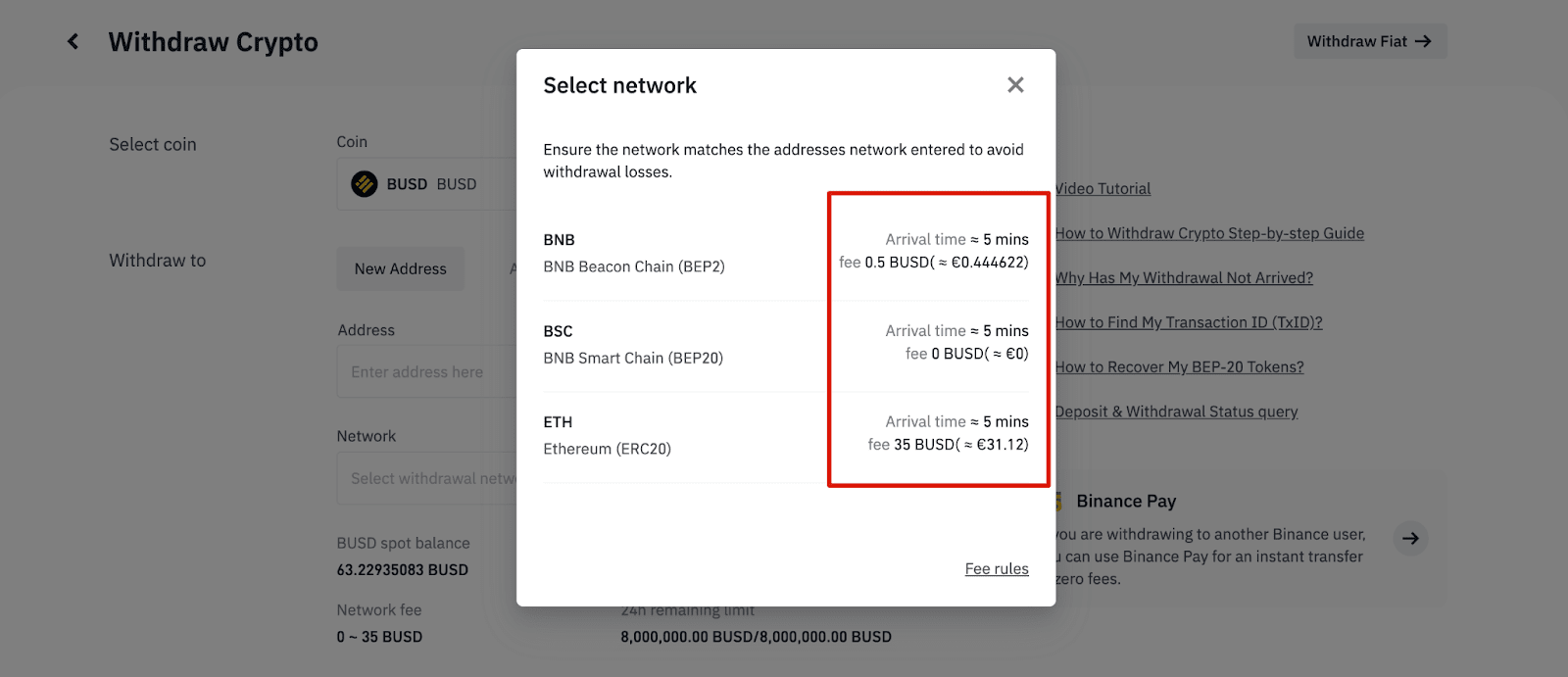
Felhívjuk figyelmét, hogy a minimális kifizetési összeg és a tranzakciós díjak az Ön által használt hálózattól függően változnak.
Kérjük, győződjön meg arról, hogy a megfelelő hálózatot választotta. Ha a cím, amelyre a kifizetést kéri, egy ERC20 cím (Ethereum blokklánc), akkor a kifizetés előtt ki kell választania az ERC20 opciót. NE a legolcsóbb díjszabást válassza. Ki kell választania azt a hálózatot, amely kompatibilis a kifizetési címmel. Ha nem a megfelelő hálózatot választja, elveszíti a pénzét.
Mit tehetek, ha a pénzkivonást felfüggesztik
Íme néhány ok, amiért a pénzfelvételt felfüggesztik:1. A Wallet karbantartás alatt áll
Amikor a Wallet karbantartás alatt áll, a pénzfelvételek ideiglenesen felfüggesztésre kerülnek. Kérjük, figyelje közleményeinket a frissítésekért.
2. Probléma van a kivonni kívánt eszközzel.
Hálózati frissítések vagy egyéb okok miatt előfordulhat, hogy egy eszköz kivonása átmenetileg felfüggesztésre kerül. Látni fogja a becsült helyreállítási időt és a felfüggesztés okait. Az [Emlékeztető beállítása]
gombra kattintva értesítéseket kaphat a rendszerfrissítésekről.